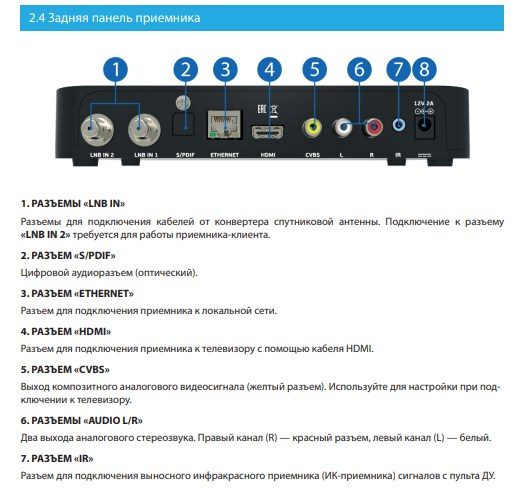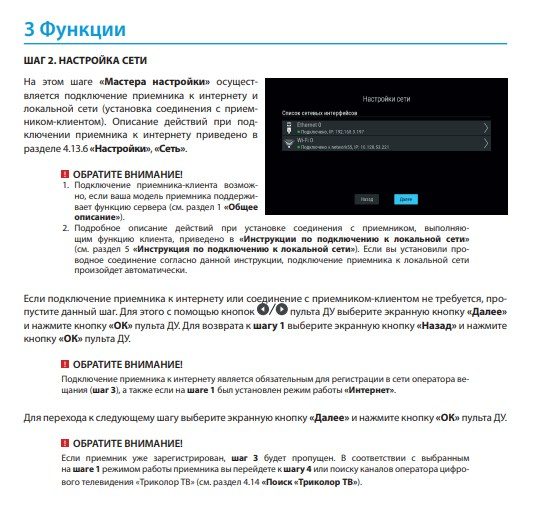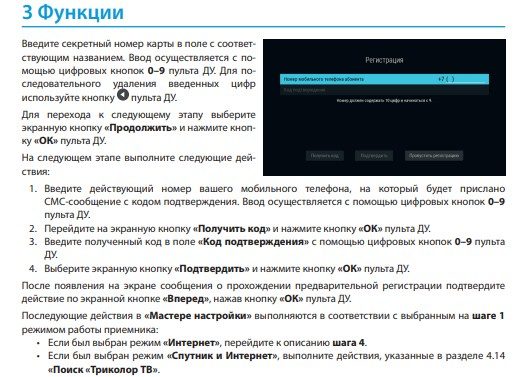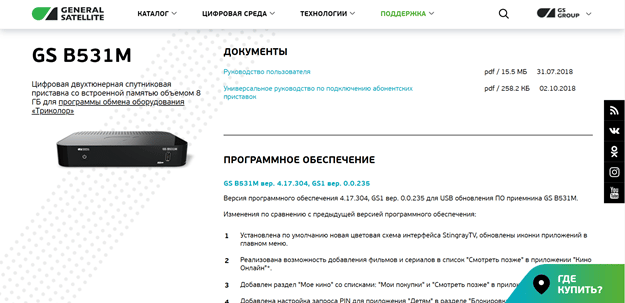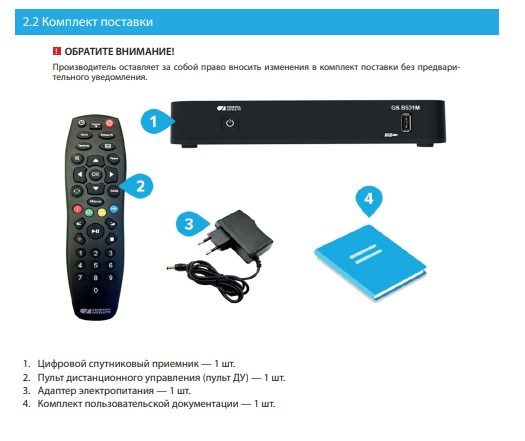GS B531M вер. 5.7.310, GS1 вер. 0.0.245
Версия программного обеспечения 5.7.310, GS1 вер. 0.0.245 для USB обновления ПО приемника GS B531M.
Изменения по сравнению с предыдущей версией программного обеспечения:
- В рамках реализации требований ст. 13 Федерального закона от 29 декабря 2010 г. № 436-ФЗ «О защите детей от информации, причиняющей вред их здоровью и развитию» по умолчанию установлен PIN «0000» и возрастное ограничение «16+»:
- установленное до обновления ПО значение PIN не изменяется после обновления, установленное до обновления значение возрастного ограничения «18+» после обновления будет изменено на «16+»;
- в приложении «Мастер настройки» добавлен отдельный шаг для настройки родительского контроля;
- в разделе «Блокировка» приложения «Настройки» изменен список возможных значений таймаута запроса PIN.
- Добавлено приложение «Поиск» для поиска контента* (иконка приложения добавлена также на верхнюю панель главного экрана).
- На главном экране по кнопке «шестерёнка» запускается приложение «Настройки» (ранее «Настройки приемника»).
- В приложении «Кино Онлайн»* в описании фильмов добавлена лента с актерами и создателями.
- Добавлены новые цветовые темы интерфейса (изменение темы доступно в разделе «Интерфейс» приложения «Настройки»).
- Точка доступа Wi-Fi приемника включена по умолчанию.
- В разделе «Подключения» приложения «Настройки» добавлен QR-код для подключения к точке доступа Wi-Fi приемника.
- В приложении «Телегид» и в карточке описания передач изменен порядок и названия кнопок перехода к просмотру.
- Убрана возможность редактирования списка каналов «Детям».
- Удалены приложения «Галерея» и «Консультация».
- Произведены незначительные изменения пользовательского интерфейса.
* Функциональность доступна при подключении приемника к интернету.
** Для работы приложения «Умный дом» необходимо обновить мобильное приложение «Триколор Умный дом» до версии:
- Android – 0.4.16 и выше;
- iOS – 3.1.20 и выше.
Внимание!
Вернуть предыдущую версию ПО будет невозможно!
Перед обновлением прочтите инструкцию в архиве.
Изменение указанной в инструкции последовательности шагов обновления ПО запрещено!
Спутниковый ресивер General Satellite GS B531M – что за приёмник, в чем его особенность?
Двутюнерная приставка B531M для «Триколор ТВ» — это многофункциональное устройство, которое позволит покупателю смотреть качественное спутниковое телевидение с наибольшим комфортом.
Данная модель имеет ряд преимуществ, среди них встроенные 8Гб памяти, поддержка выхода в Интернет (для более стабильной трансляции каналов), а также широкий выбор каналов и возможных подписок, благодаря сервисам «Триколор ТВ».
Содержание
- Внешнее исполнение и технические характеристики GS B531M
- Порты ресивера
- Комплектация
- Подключение GS b531m к интернету и настройка ресивера
- Прошивка GS B531M
- Через USB-накопитель
- Напрямую с приёмника
- Охлаждение
- Проблемы и их решение
- Плюсы и минусы
GS B531M, в отличие от других моделей этой компании, получила более выделяющийся дизайн. Устройство стало немного тоньше, но всё также выполнено в форме пластиковой коробки. При этом, материал был выбрал глянцевый, из-за чего само устройство выглядит более приятно. Также, на корпусе имеется выбитый логотип компании.
Все основные элементы находятся на передней и задней панели. Боковые были полностью отданы под вентиляцию.
GS B531M характеристики представлены таблицей:
| Источник | Спутник, сеть Интернет |
| Вид приставки | Не подключаемая к клиенту |
| Максимальное качество изображения | 3840р х 2160р (4К) |
| Интерфейс | USB, HDMI |
| Количество теле-радио-каналов | Более 900 |
| Сортировка теле-радио-каналов | Да |
| Добавление в «Избранные» | Да, 1 группа |
| Поиск теле-радио-каналов | Автоматический и ручной поиск |
| Наличие телетекста | Присутствует, DVB; OSD&VBI |
| Наличие субтитров | Присутствует, DVB; TXT |
| Наличие таймеров | Есть, более 30 |
| Визуальный интерфейс | Есть, полноцветный |
| Поддерживаемые языки | Русский, Английский |
| Wi-Fi адаптер | Нет |
| Накопитель | Да, 8Гб |
| Накопитель (в комплекте) | Нет |
| USB порты | 1х версии 2.0 |
| Настройка антенны | Ручная настройка частоты LNB |
| Поддержка DiSEqC | Есть, версия 1.0 |
| Подключение ИК-датчика | Да, через IR порт |
| Порт-Ethernet | 100BASE-T |
| Управление | Физическая кнопка «ВКЛ/ВЫКЛ», ИК-порт |
| Индикаторы | Светодиод «Режим ожидания/работы» |
| Картоприёмник | Есть, слот для смарт-карты |
| Вывод LNB сигнала | Нет |
| HDMI | Есть, версии 1.4 и 2.2 |
| Аналоговые потоки | Есть, AV и Jack 3,5 мм |
| Вывод цифрового аудиосигнала | Нет |
| Порт CommonInterface | Нет |
| Количество тюнеров | 2 |
| Диапазон частоты | 950–2150 МГц |
| Формат экрана | 4:3 и 16:9 |
| Видео разрешение | До 3840х2160 |
| Аудио режимы | Моно и стерео |
| Стандарт ТВ | Евро, PAL |
| Блок питания | 3А, 12В |
| Мощность | Менее 36Вт |
| Габариты корпуса | 210 x 127 x 34 мм |
| Срок службы | 36 месяцев |
Порты ресивера
На передней части расположен всего один порт – это USB версии 2.0. В данной модели он служит для подключения дополнительного внешнего накопителя.
Остальная же часть портов расположена сзади:
- LNB IN – порт для подсоединения антенн.
- LNB IN – дополнительный порт подсоединения антенн.
- IR – порт для внешнего девайса для ловли инфракрасного сигнала.
- S/PDIF – разъём для аналоговой передачи звука
- HDMI – разъём для цифровой передачи изображения на экран.
- Порт-Ethernet – подключение к сети Интернет через провод, напрямую от роутера.
- RCA – набор из трёх разъёмов, предназначенных для аналогового подключения видео и звука.
- Порт питания – разъём 3А и 12В для подключения ресивера к сети.
Комплектация
В комплект поставки входят:
- сам ресивер;
- пульт ДУ;
- блок питания;
- пакет документации и гарантийный талон;
Больше ничего в комплект не входит. Остальные необходимые провода клиент должен докупать самостоятельно.
Подключение GS b531m к интернету и настройка ресивера
Для пользования устройством необходимо произвести установку и нстройку:
- Подключить приёмник в сеть.
- Далее, через цифровые или аналоговые порты подключите телевизор.
- Для работы также нужен Интернет. Получить доступ к нему можно через порт Ethernet.
После установки необходимо произвести настройку.
- Как только устройство запустится в первый раз, нужно будет выбрать «Режим работы». Он бывает: по спутнику, по Интернету или оба варианта. Лучше выбирать оба, как так сигнал будет чище.
- Следующим пунктом будет подсоединение к Интернету. Данный пункт можно пропустить.
- Далее, приставка попросит клиента авторизоваться в системе (также пропускаемый пункт).
- Следующий шаг состоит в настройке антенны. Вам на выбор будут даны несколько вариантов сигнала, отличающихся по силе и качеству. Нужно будет выбрать тот, показатели которого максимальные.
- После выбора, консоль начнёт поиск Вашей области и будет произведён поиск каналов.
Как подключить и настроить ресивер Gs b531m – скачать инструкцию на русском по ссылке:
Ресивер Gs b531m – руководство
Gs b531m настройка приемника – видео инструкция:
Прошивка GS B531M
Так как устройство имеет выход в Интернет, для него постоянно выходят новые обновления. Благодаря им, устраняется ряд ошибок в работе, а также упрощается само использование приставкой.
Актуальная прошивка к GS B531M доступна всем пользователям на официальном сайте: https://www.gs.ru/support/documentation-and-software/gs-b531m/
Обновление прошивки же происходит двумя способами:
Через USB-накопитель
- Пользователь скачивает файлы с сайта. Файлы при этом будут находиться в архиве.
- Их нужно распаковать и перенести на пустую (это важно) флешку.
- Потом флешка подключается к запущённому ресиверу. Как только произойдёт подключение – устройство нужно перезапустить.
- После этого, новая версия прошивки будет установлена.
Напрямую с приёмника
Данный способ немного хуже, так как обновлённые версии прошивок приходят прямо на устройства с большой задержкой. Но этот способ удобен для тех, у кого нет компьютера или любого другого устройства.
- Первым делом нужно перейти в настройки, а далее выбрать раздел с обновлениями операционной системы, а потом – «обновить ПО».
- Теперь нужно лишь подтвердить действие и загрузка всех необходимых файлов начнётся в автоматическом режиме.
Прошивка цифрового приемника GS B531M через флешку – видео инструкция:
Охлаждение
Охлаждение осуществляется благодаря решёткам на корпусе устройства. Так как кулеров у приёмника нет, охлаждении идёт за счёт воздуха.
Также, поэтому устройство имеет небольшие резиновые ножки – так оно находится на небольшом расстоянии над землёй, что повышает скорость охлаждения.
Проблемы и их решение
Самая частая проблема связана с тем, что GS B531M не включается. Произойти это может из-за проблем с блоком питания, а также из-за возможного короткого замыкания. Если от устройства или от блока питания исходит запах гари – его нужно вести на ремонт.
Если устройство начало работать медленнее:
- Поставьте новую версию операционной системы. Так устранятся многие ошибки, и работа станет более стабильной.
- Почистить устройство. Так как охлаждение здесь происходит только через воздух, при забивании решёток ток нарушится и устройство начнёт перегреваться. Для того, чтобы почистить корпус нужно использовать либо сухую ткань, либо слегка смоченную в спирте. Воду использовать нельзя.
Плюсы и минусы
Средняя оценка данной модели на рынке – 4.5 баллов из 5. Из плюсов можно выделить:
- Можно смотреть телевидение как по Интернету, так и через спутник.
- Частые обновления.
- Высокое качество сборки.
Минусы же такие:
- Высокая цена.
- Иногда возникают проблемы с вещанием.
Если увлекаетесь инвестициями, то рекомендую отличную статью про подсчёт комиссий и расходов на брокерских счетах.
- Новости Технические новости
- Новости Триколор ТВ
- Действующие
- Многотюнерные спутниковые ресиверы
- Техническая поддержка
Настройка подключения к сети интернет
Кабельное подключение
1) Для кабельного подключения приемника к сети Интернет нужно присоединить интернет-кабель к разъему Ethernet приемника. При этом происходит автоматическое подключение к сети интернет.
2) Если этого не произошло, нужно пройти по пути «Меню — Настройки — Сеть
а) и в настройках сети выбрать Авто;
б) Если приемник подключен через роутер, в котором отключен режим DHCP или применяются особые настройки локальной сети, нужно в настройках сети приемника установить параметры сети. При этом нужно выбрать пункт «Вручную». Если абонент не знает параметры сети, нужно рекомендовать обратиться к специалисту, который производил такую настройку роутера, чаще всего это означает обратиться к оператору предоставляющему Интернет.
3) Выбрав правильный тип соединения нужно нажать «ОК» на пульте ДУ.
При успешном подключении справа от надписи «Получать IP-адрес» появится надпись: Подключено.
При подключении к Интернету
При первичном подключении к сети Интернет должна пройти авторизация по ID (приемник клиент для авторизации должны обязательно быть подключены с приёмником-сервером к одной локальной сети с выходом в интернет). При успешной авторизации должно появиться сообщение «Ваше устройство успешно подключено к сервису «Интернет ТВ» (ID [номер ID])». Пример сообщения: «Ваше устройство успешно подключено к сервису «Интернет ТВ» (ID 34567834567234).»
При каждом повторном включении авторизация не требуется — идёт только автоматическая проверка приёмника на предмет прохождения авторизации ранее (если проходил ранее — никакого сообщения при подключении не появится).
Если подписка на основной пакет телеканалов отсутствует — появится сообщение об ошибке и просмотр будет недоступен (сообщения об ошибках рассмотрены в Процедуре «Сообщение об ошибке. Интернет ТВ»).
В меню «Статус» таких приемников Интернет ТВ:» отображается надпись «Подключен».
Выбор источника вещания
1. Выбор источника вещания на канале
Для текущего канала можно выбрать источник вещания: «Спутник» или «Интернет». Для этого нужно перейти на элемент «Источник вещания» контекстного меню и нажмите кнопку «ОК» пульта ДУ. С помощью кнопок выберите источник вещания и подтвердите выбор нажатием кнопки «ОК» пульта ДУ.
Обратите внимание: Выбор источника вещания возможен при наличии соответствующего источника для канала. Во время записи канала данное действие в контекстном меню будет отсутствовать.
2. Настройки вещания в приложении Настройки
В Приложении «Настройки» есть вкладка «Вещание». В данной вкладке доступен выбор «Источника вещания»: «Спутник» и «Интернет». По умолчанию установлено значение «Спутник».
Обратите внимание:
Источник, выбранный вручную для конкретного канала в «Инфобаннере», имеет более высокий приоритет, чем данная настройка.
Изменения источника вещания в Приложении «Настройки» не изменит настройки каналов, где источник был выбран через расширенный инфобаннер.
Источник
Ресивер GS B5310 отзывы, проблемы
Ресивер GS B5310 это модель 2021 года. Практически одновременно с ней выходила модель GS B534. Внешне и по своим параметрам это две практически идентичные модели. Но эксплуатация ресивера GS B5310 показала его очень интересную и очень вредную особенность. И заключается она в большом количестве брака модели ресивера GS B5310. Мы пообщались с несколькими десятками владельцев проблемных приемников GS B5310 и описание проблемы всегда практически идентично.
Внешняя сторона проблемы большого числа бракованных ресиверов GS B5310 заключается в том, что ресивер перестает видеть сигнал. Ну вот совсем. Не видит сигнала и все тут. Включается, выводит на экран меню, запускает всякие настройки, но сигнала не видит. При попытке выполнения поиска каналов ресивер не выдает списка доступных регионов и поиск не осуществляется.
Конечно, впервые столкнувшись с подобной проблемой и мы и абоненты и владельцы приёмника GS B5310 пытались различными манипуляциями восстановить его работу. Использовались и сброс до заводских, и отключение питания. И практика показала, что если отключать ресивер от электропитания на некоторое время, то он после последующего включения восстанавливает свою работоспособность и вновь начинает принимать сигнал. Но эффект восстановления краток и через время ресивер снова теряет сигнал.
Проблема потери сигнала на ресивере GS B5310 проявляется, как правило, уже через несколько дней его эксплуатации. Часто — проявляется уже на следующий день. Дилеры предполагают, что проблема потери сигнала заключается в перегреве важного компонента на материнской плате в процессе работы. По крайней мере, такое предположение подтверждает факт краткосрочного восстановления работоспособности приемника после того, как он «отдохнет» от работы.
Часто проблема в функционировании приемника GS B5310 выражается не в полной потере сигнала, а частичной — перестают показывать некоторые каналы, другие — продолжают работать. Это видно и при просмотре каналов и про попытке поиска каналов — здесь ресивер выдает сообщения о том, какие частоты не удалось отсканировать.
Так же проблема ресивера GS B5310 может проявляется в плавающем приёме сигнал — т.е. изображение то стабильно, то пропадает или рассыпает на квадратики. Резкие перепады качества принятого сигнала хорошо демонстрирует шкала качества сигнала, которую может отображать приемник (для вызова шкалы качества нажимаем последовательно красную -> синюю кнопки на пульте, если не получилось, то согласно инструкции к приёмнику). Если у приемника есть проблема с приемом сигала, то показатели шкалы качества могут «плавать» от 0 и до 30 по шкале приёмника.
Решение проблемы ресивера GS B5310
- по гарантии проблема ресивера GS B5310 решается заменой его материнской платы со всеми компонентами на ней. Компонентным ремонтом приёмник GS B5310 обычно не чинят.
Ресивер GS B5310 — обещаный отзыв
GS B5310 очередная проходная модель среди почти одинаковых ресиверов для триколор, вышедших в свет в 2021 году. Модель изначально предназначена для участия в программе обмена оборудования триколор тв. Из особенностей — небольшой объем встроенной памяти для записи любимых передач, возможность получать каналы не через антенну, а через интернет. И, конечно, большой процент брака, заключающийся в потере сигнала в процессе работы. Извлекаемой карты доступа в приёмнике нет — она встроена. Ресивер, как всегда, при переключении каналов отображает рекламу. Как, собственно, и при включении. На текущих версиях программного обеспечения исправный приёмник работает довольно шустро — быстро выводит меню, быстро сканирует каналы, время переключения с канала на канал в районе 2 сек. Какой станет скорость работы приемника после череды непрекращающихся прошивок — под вопросом. Корпус из глянцевого маркого пластика. Не забываем снимать транспортировочную пленку — она закрывает вентиляционные отверстия. У приемника удобный пульт, хорошо лежит в руке. Подписи на пульте на русском языке. У приёмника — как уже сложилось — два видеовыхода — HDMI и тюльпаны (3RCA). Модель GS B5310 может выступать как сервер и отдавать поток с антенны клиентской приставке.
Резюмируя за GS 5310 — если есть возможность выбора, то лучше посмотреть в сторону другого приёмника, например, GS B534 — по нему меньше брака. Весной 2021 года можно уже рассматривать и модели GS B527, GS B528. Это модели уже с поддержкой UltraHD. Но на сей момент по ним мало информации.
Источник
Рассмотрим подробный процесс настройки приемника Триколор GS B531M и обновления программного обеспечения. Данная инструкция подходит для моделей: B520, B521, B522, B5310, B5311, B531M, B531N, B532M, B533M, B534M.
Внешний вид приемника.
Пульт дистанционного управления DDL-1034. Подходит на все модели приемников Триколор.
Назначение кнопок пульта дистанционного управления Триколор DDL-1034.
Включаем приемник, происходит загрузка.
Появился экран Мастера первоначальной настройки.
Выбираем режим работы приемника Спутник и Интернет.
Выбираем меню Часовой пояс.
В моем случае Екатеринбургское время (МСК +2).
Нажимаем Далее.
Опять Далее.
Выбираем Оператор.
Данный приемник зарегистрирован как Триколор Центр. Выбираем Триколор Центр. В правом нижнем углу при правильной настройке спутниковой антенны и исправном конверторе качество сигнала должно быть не менее 37%. Это отличный сигнал. Если приемник ранее прошивался с флешкарты, то сигнал должен быть около 60%. В моем случае 60%. По прибору для настройки спутникового сигнала это равняется 87%. Внимание! Градация шкал приемника и прибора для настройки спутникового сигнала не совпадают. На разных моделях приемника при вышеперечисленных условиях шкала качества сигнала на экране телевизора отличается.
Нажимаем Продолжить.
Произойдет Загрузка списка регионов.
Мой регион Москва +2 ч. Выбираем Начать поиск.
Произойдет поиск каналов Триколор ТВ.
По завершению поиска каналов выходит меню Поиск завершен. Выбираем Сохранить.
Далее выбираем Больше не показывать.
Нажимаем OK.
Появится такое меню. Чтобы при последующих включениях приемника не отображалось данное меню нужно отключить Отображение главного меню в настройках. В противном случае после каждого включения постоянно нужно буден нажимать клавишу Выход с пульта дистанционного управления. Для отключения делаем следующее.
Переходим в Настройки.
Появится такое меню.
Переходим в Интерфейс.
Флажок Автоматическое отображение главного меню переводим в положение выключено путем нажатия на кнопку OK.
Появится красная полоска. Все, отключили данное меню.
Если Вы не хотите чтобы приемник переходил в режим ожидания (отключался) при бездействии с пульта дистанционного управления через 3, 4 и 5 часов (по умолчанию стоит 3 часа), переходим в пункт Автоматическое отключение.
Выбираем Выкл.
Нажимаем кнопку Выход с пульта дистанционного управления для выхода из меню настроек. Включится Инфоканал.
Проверяем версию ПО приемника (3 пункт меню Статус) и версию ПО модуля (4 пункт меню Статус) путем нажатия на пульте дистанционного управления кнопку Триколор ТВ. В данном случае ПО устарело. Переходим к обновлению программного обеспечения приемника и модуля в автоматическом режиме через спутник. Выходим из меню Статус нажав Выход.
На инфоканале через несколько секунд появится меню Обновление приемника. Если не появилось включаем канал 333, специально созданный для загрузки обновлений.
Выбираем OK.
Произойдет загрузка программного обеспечения приемника. Сначала статус будет Загружаю.
Далее статус сменится на Проверяю.
После загрузки ПО на шкале 50% появится статус Прошиваю. Вот только теперь нельзя отключать питания приемника. Тестировалось отключение питания приемник на 49%. Полет нормальный.
После установки ПО приемника приемник перезагрузится.
После перезагрузки появится меню Обновление ПО модуля приемника.
Выбираем OK.
Произойдет обновление ПО модуля приемника. Сначала статус будет Загружаю.
Далее статус сменится на Проверяю.
После загрузки ПО на шкале 50% появится статус Прошиваю. Вот только теперь нельзя отключать питания приемника. Тестировалось отключение питания приемник на 49%. Полет нормальный.
После установки ПО модуля приемника приемник опять перезагрузится.
Происходит загрузка.
Включится Инфоканал.
Заходим в Статус нажав Триколор ТВ. Версии ПО приемника и модуля сменились.
Настройка завершена. Каналы раскодируются (начнут показывать) в течении 10 мин, но не позднее чем через 8 часов.
Спутниковый приёмник GS B531M.Скачать руководство.
Ресивер GS B531M/ GS B532M –может выполнять функцию сервера при совместном использовании с тюнером GS C591 (GS C5911),
в этом случае GS B531M будет передавать контент другому тюнеру через локальную сеть, т.е. будет возможность смотреть различные программы Триколор ТВ в двух разных помещениях.
Цифровой спутниковый приёмник GS B531M
обладает встроенным накопителем, а значит функцией Timeshift, что позволяет «перематывать» эфир для возврата к пропущенному или понравившемуся эпизоду, а также «приостанавливать» просмотр с возможностью воспроизведения с момента остановки. Имеется возможность записи телепрограмм. Объём памяти встроенного накопителя 8 Gb.
Осуществляется поддержка форматов сжатия MPEG-2, MPEG-4.
Современный пользовательский интерфейс обладает дополнительными функциями, такими как выбор цветовой темы, настройка области видимости на экране телевизора, выбор типа заставки и др.
Также тюнер оснащён пользовательскими и игровыми приложениями.
Контент принимаемый цифровым спутниковым ресивером GS B531M/GS B532M, доступен на смартфонах и планшетах.
Приятного просмотра!
Скачать руководство пользователя GS B531M/GS B 532M
Онлайн ТВ предоставляет возможность просмотр более 100 телеканалов без спутниковой антенны.
Как смотреть ТВ онлайн?
1. Модели приемников, поддерживающих сервис «Онлайн Триколор ТВ:
GS B521, GS B521H, GS B521HL, GS Е521L, GS B531M, GS B531N, GS B532M, GS B533M, GS B534M, GS B5310, GS B5311, GS B520, GS B522, GS B527, GS B528, GS A230, GS C592 (только при подключении к приёмнику-серверу), GS AC790, GS C593.
2. Проверьте параметры сети Интернет.
Качество вещания телевизионного сигнала через сеть Интернет напрямую зависит от качества услуг, предоставляемых вашим интернет-провайдером. Рекомендуемая скорость интернет-соединения: от 30 Мбит/сек.
3. Подключите приёмник к сети Интернет.
4. Убедитесь, что на вашем приёмнике установлена актуальная версия программного обеспечения. Проверить версию ПО.
5. Подписка на основной пакет каналов «Единый» активна.
Настройка триколор сибирь gs b520
- Новости Технические новости
- Новости Триколор ТВ
- Действующие
- Многотюнерные спутниковые ресиверы
- Техническая поддержка
Настройка подключения к сети интернет
Кабельное подключение
1) Для кабельного подключения приемника к сети Интернет нужно присоединить интернет-кабель к разъему Ethernet приемника. При этом происходит автоматическое подключение к сети интернет.
2) Если этого не произошло, нужно пройти по пути «Меню — Настройки — Сеть
а) и в настройках сети выбрать Авто;
б) Если приемник подключен через роутер, в котором отключен режим DHCP или применяются особые настройки локальной сети, нужно в настройках сети приемника установить параметры сети. При этом нужно выбрать пункт «Вручную». Если абонент не знает параметры сети, нужно рекомендовать обратиться к специалисту, который производил такую настройку роутера, чаще всего это означает обратиться к оператору предоставляющему Интернет.
3) Выбрав правильный тип соединения нужно нажать «ОК» на пульте ДУ.
При успешном подключении справа от надписи «Получать IP-адрес» появится надпись: Подключено.
При подключении к Интернету
При первичном подключении к сети Интернет должна пройти авторизация по ID (приемник клиент для авторизации должны обязательно быть подключены с приёмником-сервером к одной локальной сети с выходом в интернет). При успешной авторизации должно появиться сообщение «Ваше устройство успешно подключено к сервису «Интернет ТВ» (ID [номер ID])». Пример сообщения: «Ваше устройство успешно подключено к сервису «Интернет ТВ» (ID 34567834567234).»
При каждом повторном включении авторизация не требуется – идёт только автоматическая проверка приёмника на предмет прохождения авторизации ранее (если проходил ранее – никакого сообщения при подключении не появится).
Если подписка на основной пакет телеканалов отсутствует – появится сообщение об ошибке и просмотр будет недоступен (сообщения об ошибках рассмотрены в Процедуре «Сообщение об ошибке. Интернет ТВ»).
В меню «Статус» таких приемников Интернет ТВ:» отображается надпись «Подключен».
Выбор источника вещания
1. Выбор источника вещания на канале
Для текущего канала можно выбрать источник вещания: «Спутник» или «Интернет». Для этого нужно перейти на элемент «Источник вещания» контекстного меню и нажмите кнопку «ОК» пульта ДУ. С помощью кнопок выберите источник вещания и подтвердите выбор нажатием кнопки «ОК» пульта ДУ.
Обновление ПО через спутник пошагово
Для обновления программного обеспечения через спутник приёмник должен быть подключен к настроенной спутниковой тарелке.
Обновление ПО состоит из двух компонентов: обновление основного ПО приёмника и ПО модуля.
ВНИМАНИЕ! Если с приёмником-сервером вы используете приёмник клиент GS С592, перед обновлением программного обеспечения приёмника-сервера вам необходимо обновить ПО на приёмнике-клиенте.
ПОРЯДОК ДЕЙСТВИЙ:
1.Выньте шнур электропитания приёмника из розетки, а затем повторно включите приёмник в сеть.
2. Переключите приёмник на канал под номером 333 в общем списке.
3. Через несколько секунд на экране появится сообщение о необходимости обновления ПО следующего вида:
После появления данного сообщения выберите «ОК» для начала обновления.
4. Ход обновления.
После согласия на обновление ПО приёмника на экране возникнут служебные сообщения о процессе обновления. Обновление ПО приёмника-клиента GS C592 может занять до двадцати пяти минут.
5. По завершении обновления приёмник перезагрузится и включится с новой версией ПО.
ВНИМАНИЕ! Для приёмника модели GS C592 на этом обновление будет завершено, т. к. для него не требуется обновление модуля.
6. Для остальных моделей: после включения приёмника повторно переключите его на телеканал 333 в общем списке. В течение одной минуты на экране возникнет сообщение о необходимости обновления ПО модуля следующего вида:
7.После появления данного сообщения выберите «ОК» для начала обновления. Обновление ПО модуля занимает около пяти минут.
8. После завершения обновления ПО модуля приемник автоматически перезагрузится.
По окончании обновления ПО убедитесь, что обновление прошло успешно. Для этого перейдите в приложение «Личный кабинет» («Меню» —> «Личный кабинет») и проверьте значения в строках «Версия ПО приёмника» и «Версия ПО модуля». Обновление прошло удачно, если отображаются следующие данные:
Версия ПО приёмника — 3.19.171 Версия ПО модуля — 0.0.167
На этом обновление ПО приёмника и модуля завершено, и приёмник готов к дальнейшей работе.
Как подключить приемник Триколор к интернету через Wi-Fi?
Все чаще клиенты телевизионных провайдеров отказываются от спутникового телевидения в пользу интернета. Это позволяет не только просматривать каналы цифрового телевидения в более высоком разрешении, но и дает возможность смотреть любимые передачи онлайн в любом месте, где есть интернет, просто взяв с собой цифровую приставку.
Не отстает от тенденций и Триколор ТВ. У них есть сервис «Онлайн ТВ», предоставляющий доступ к более чем 100 каналам. А пользователь, оплатив любой пакет, сам выбирает, как ему их просматривать. Но перед использованием «Онлайн ТВ» нужно настроить. Ниже будет рассмотрена небольшая инструкция и самые частые проблемы, с которыми сталкиваются пользователи.
Подключение по Wi-Fi
Как работает «Онлайн ТВ», и как настроить телевидение без спутниковой тарелки – об этом расскажет следующее видео:
Без тарелки роль онлайн-антенны выполняет интернет-канал, через который поступают данные. Поэтому работа Триколор ТВ невозможна без специальной приставки – ресивера, который обрабатывает и преобразовывает сигнал для вывода на экран телевизора.
Именно в этой приставке находится Wi-Fi адаптер, который принимает данные через маршрутизатор (роутер). Для того, чтобы качество сигнала было как можно более высоким, приставку Триколор нужно подключить через Wi-Fi, при этом доступ к интернету должен работать на скорости не меньше 5 Мбитс.
Важно! Список поддерживаемых устройств: GS B520, GS B522, GS B521, GS B521H, GS E521L, GS B521HL, GS B532M, GS B533M, GS B534M и GS C592.
GS B531M, GS B531N не имеют встроенного адаптера.
Чтобы подключить ресивер через маршрутизатор, первоначально роутер нужно настроить:
- Открыть настройки роутера. Чаще всего это можно сделать, если забить в адресную строку браузера 192.168.0.1 или 192.168.1.1. IP-адрес своего Wi-Fi устройства всегда можно посмотреть на задней части. Все данные для авторизации в «админке» указаны на наклейке на дне роутера.
- Перейти в раздел настроек сетевого соединения и включить сервер DHCP, если он не запущен.
После того как параметры роутера установлены, можно переходить к установке ресивера:
- Подключить приемник к источнику питания и включить его.
- Открыть в главном меню раздел «Настройки» и выбрать вкладку «Интернет».
Характеристики оборудования
Приемник GS B520 сочетает в себе эргономичный классический дизайн, а также доработанное программное обеспечение с учетом ошибок предшествовавших моделей. При этом характеристики подобраны оптимально для комфортной эксплуатации современным потребителем. Приемник может быть подключен к интернету через Wi-Fi- роутер в домашней сети, а также откроет возможности для просмотра контента на сматфонах и планшетах, благодаря функции зеркального стриминга. Однако, для этого потребуется установка приложения «Play.Триколор» на мобильные устройства.
Провайдер заявляет о высокой скорости работы аппаратуры и абсолютной защищенности от несанкционированного доступа к информации.
Связано это с использованием мощного процессора MStar K5 и доработанной программной средой от холдинга GS Group. Приставка GS B 520 оснащена USB-разъемом для подключения внешних накопителей и дополнительных устройств. Разъем для подключения выносного инфракрасного датчика позволяет выполнять монтаж приемника за преградами без потери управляемости пультом ДУ.
Распространенные проблемы
Самые частые проблемы, из-за которых у пользователя не работает сервис «Онлайн ТВ»:
- несовместимая приставка;
- устаревшее оборудование или прошивка ресивера;
- низкая скорость интернета или его отсутствие;
- неправильно настроенный маршрутизатор;
- ошибка в данных сетевого соединения;
- отсутствие оплаченной подписки на любой из пакетов каналов;
- ошибка в регистрационных данных пользователя или отсутствие этих данных в параметрах аппаратуры;
- программный сбой приставки Триколор ТВ;
- выход из строя и другие неполадки, связанные с железом: ресивером, роутером, кабелями соединяющими.
Все проблемы, кроме последней, пользователь может устранить самостоятельно. Но если в процессе подключения возникают трудности, то стоит воспользоваться горячей линией сервиса спутникового телевидения, где оператор уточнит необходимые данные и объяснит куда их вводить.
Позвонить в компанию можно по телефону горячей линии 8 800 500-01-23. Кроме того, на сайте можно получить ответ на любой вопрос в режиме онлайн. Ссылка на интернет-ресурс tricolor.tv .
Другие способы подключения
Помимо получения сигнала от спутниковой тарелки или через Вай-Фай, ресивер может работать от Ethernet-кабеля и 3G4G модема. Чтобы настроить приемник с такими соединениями, понадобится просто выбрать соответствующий тип «коннекта» и дождаться автоматического применения всех настроек. В редких случаях, в основном из-за программных ошибок, может понадобиться ввести данные вручную.
Все данные можно взять из договора с провайдером. При необходимости позвоните интернет-оператору.
С темой телевидения на сегодня заканчиваем. Если есть вопросы или пожелания, буду рад общению! Не теряйте, всегда на связи!
источник
Так сказать — обертке от конфеты, а окажется ли эта конфета вкусной.
Узнаем в самом конце. Как мы можем увидеть, дизайн упаковки особо не изменили. Хотя за такое время можно было бы постараться и провести небольшие новшества в концепции упаковки. На это конечно возможно есть причины. Но насколько они веские тут конечно пока говорить рано. Возможно, как нибудь мы затронем эту тему более подробно.
GS B 520 , новый, номер и дата выпуска.
Можно отметить лишь дату производства. Судя по информации со стикера этот приемник, с которым мы сегодня имеем дела еще «теплый». Так как его дата производства говорит о том, что ему еще нет и месяца. Что конечно можно отнести к плюсам. Потому как в данном случае логистика этого продукта с момента производства до момента получение конечным покупателем на высоте, посмотрим будет ли этот факт единственным плюсом или нет.
GS B 520 , новый приемник, новая наклейка с картой.
Тут конечно можно ответить еще одну деталь, теперь на упаковке приемника стали клеить наклейку для какой части страны они предназначаются.
В данном случае мы видим, что закрашена европейская часть страны.
Открыв упаковку можно обратить внимание на очень плотную компоновку, этот приемник с минимальным зазором в ней расположен. Но про это вы можете посмотреть в нашем ролике. Не будем тут размещать эти фото.
GS B 520 , новый приемник обзор, общий вид.
Посмотрим на приемник. Видим, что этот корпус из пластика, на передней панели мы видим разъем для внешнего подключения и одну кнопку, которая включает этот приемник.
GS B 520 , приемник для, информация на корпусе.
На корпусе теперь можно увидеть несколько наклеек, одна из них — номер приемника, вторая — номер идентификационный в системе оператора и третья — регион, для которого этот приемник предназначен.
GS B 520 , новый приемник для оператора, разъемы для внешних подключений.
Теперь посмотрим разъемы. Тут все стандартно, останавливаться на каждом и писать для чего этот разъем нужен. Этот для этого думается не имеет смысла, единственное — можно отметить дополнительный разъем для подключения разъема RJ45 или сетевого или восьмерки и изернет или ethernet — кому как удобнее его назвать. О том как он вписался в этот приемник поговорим после, когда разберем этот приемник.
GS B 520 , новый приемник, новый слот.
И еще что хотелось отметить нам в рамках этого обзора, так это — дополнительный слот на боковой стенке, для чего он нужен и какая его функциональная нагрузка мы тоже обязательно проверим, но это будет чуть позже.
Описание приемника GS B531М:
Телевизионная приставка GS В531М с поддержкой телевидения высокой четкости (HDTV) и встроенной памятью создана для абонентов оператора цифрового телевидения «Триколор ТВ», участвующих в программе обмена оборудования.
Главное отличие приставки GS В531М от устройств General Satellite предыдущих поколений — встроенная память объемом 8 Гб. Такое решение используется впервые. Память объемом 8Гб позволяет загружать фильмы (PushVOD) из сервиса для просмотра киноновинок «Кинозалы «Триколор ТВ» для просмотра в любое удобное время. Встроенный накопитель также дает возможность, не подключая дополнительно USB-накопитель, записывать видеоконтент (функция PVR, personal video recorder), ставить передачу или фильм на паузу или перематывать запись, чтобы вернуться к интересному моменту (функция TimeShift). Пользователям также доступны электронный телегид (EPG) для навигации по контенту, а также телетекст, субтитры, таймеры и игры. Благодаря приложению Tricolor TV Magazine телезрителям открыт доступ к материалам одноименного журнала. Приложение «Галерея» позволит просматривать на экране телевизора файлы (в форматах JPG, BMP, PNG) с внешних носителей.
Настройка антенны «Триколор» при помощи ресивера GS B522
Для того, чтобы настроить тарелку Триколор, достаточно купить в нашем магазине ресивер GS B522, уже настроенный на спутник, и дальше следовать рекомендациям по настройке.
Так как приставка GS B522 уже со списком каналов, то приемник включается на открытом инфо канале, на котором мы и будем производить настройку антенны.
Подключаем антенну кабелем к выключенному ресиверу, который подключен к телевизору. ВАЖНО! Экран телевизора должен находиться в поле зрения установщика. Включаем ресивер. Так как антенна еще не настроена на спутник, то видим сообщение:
На пульте нажимаем кнопку МЕНЮ, далее ПРИЛОЖЕНИЯ, затем заходим в МАСТЕР НАСТРОЙКИ.
Здесь переходим на пункт ТРИКОЛОР ТВ СИБИРЬ. Внизу есть две шкалы — сила и качество. Поскольку антенна не настроена, они пустые. Наша задача путем вращения антенны в выбраном секторе, добиться повления значений уровня в этих шкалах.
Начинаем медленно вращать антенну вокруг своей оси в пределах выбранного раннее сектора. Задача получить сигнал на шкалах «Сила» и»Качество». Вращать надо медленно, поскольку обработка цифрового сигнала ресивером происходит с некоторой задержкой, и при быстром вращении вы можете проскочить спутник, не увидев сигнала. Тот, кто настраивает антенну, должен сам видеть экран телевизора! Если за один проход сигнал не появился, то немного опускаем, или поднимаем антенну (на 3-5мм.) и повторяем процедуру. И так до момента появления сигнала на шкале «Качество». Процесс может продолжаться от 5-10 мин., до 2-3 часов, в зависимости от вашей внимательности и точности предварительной установки антенны.
Признаком того, что вы поймали сигнал будет служить следующая картинка на экране телевизора:
Теперь надо настроить антенну по максимальному значению. Желательно, чтобы значение «Качество» было не ниже 30%. Как правило, при правильно настроенной антенне это значение от 33% до 40%.
После этого аккуратно затягиваем гайки крепления антенны. При затягивании надо все время следить за уровнем сигнала, поскольку зеркало антенны в это время смещается, и сигнал может упасть.
Все! Антенна настроена, можно приступать к просмотру каналов «Триколор Сибирь».
Технические характеристики приемника GS B531М
- Прием радио- и телеканалов «Триколор ТВ» стандартной (SD) и высокой четкости (HD) в форматах DVB-S:QPSK, DVB-S2:QPSK, 8PSK с поддержкой стандартов сжатия видео MPEG-2, MPEG-4 (H.264) и HEVC (Н.265).
- Поддержка разных форматов ТВ экрана (4:3, 16:9).
- Удобный и быстрый пользовательский интерфейс с полным спектром необходимых сервисов цифрового ТВ (субтитры, телетекст, EPG и пр.), широкий набор встроенных приложений: «Кинозалы «Триколор ТВ», Телегид, Напоминания, Игры и др.
- Быстрый поиск и переключение теле- и радиоканалов.
- Воспроизведение медиаконтента с внешних носителей.
- NEW! Встроенная память объемом 8 Гб для записи транслируемых программ (PVR) и использования режима «пауза» (TimeShift).
- 2 DVB-S2 тюнера, один из которых используется для трансляции видеоконтента на приемник-клиент (С591/C5911) или на мобильные устройства (смартфон, планшет).
Характеристика приставки
Тюнер поддерживает работу DiseqC, а также имеется возможность выбирать, и настраивать спутники самостоятельно. Ранее эта опция имелась только на модели GS-9305. Устройство поддерживает HD, поэтому картинка, транслируемая телевизором высокого качества. Помимо кабеля типа «тюльпан», можно подключить HDMI кабель.
Это первый приемник провайдера, на котором реализована опция «Запись» и «Отложенный просмотр». Для того чтобы воспользоваться этой функцией, необходимо к приставке B520 оператора Триколор подключить флеш – носитель. Также приставка считывает с флешки и другие файлы, например можно просматривать фото, слушать аудиозаписи.
На приставке имеются встроенные приложения: игры, таймер, телегид. Можно устанавливать дополнительные программы. USB – разъем находится с передней стороны тюнера, что обеспечивает более удобное подключение различных носителей.
В отличие от других моделей, здесь смарт – карта встроена в плату.
Подробные технические характеристики можно изучить в инструкции по эксплуатации, где дается полное описание и указана все необходимая информация.
Изменения по сравнению с предыдущей версией программного обеспечения:
- Переработано приложение «Кинозалы», в том числе добавлена возможность оплаты фильмов с личного счета через приложение или с помощью QR-кода.
- Изменено приложение «Мастер настроек»: добавлен режим использования «только Спутник».
- В приложение «Инфопанель» добавлена индикация режима записи.
- Возвращена функция постоянного отображения часов на экране.
- Проведена калибровка шкал силыкачества B531M/B532M/B533M/B534M.
- Добавлена индикация приема команд ПДУ на передней панели приемника.
- Для упрощения доступа к управлению услугами изменен механизм авторизации в «Личном кабинете».
- В приложении «Лучшее на ТВ» добавлено отображение даты и времени записи.
Внимание! Вернуть предыдущую версию ПО будет невозможно! Перед обновлением прочтите инструкцию в архиве.
Изменение указанной в инструкции последовательности шагов обновления ПО запрещено!
источник
Схема установки
Ресивер Триколор GS-B520 не имеет принципиальных отличий от предшествовавших моделей в функциональных разъемах, поэтому подключение происходит по стандартной схеме.
Первостепенным фактором при монтаже является установка антенны, но учитывая тот факт, что оборудование обменное, тарелка уже должна быть установлена. Значит, стоит говорить о том, как подключить непосредственно сам ресивер. Краткое руководство к действию выглядит следующим образом:
- К разъему LNB IN необходимо подсоединить кабель, протянувшийся от антенны.
- Телевизор может быть подключен с помощью HDMI-кабеля или привычных «колокольчиков», перепутать их невозможно, если ориентироваться по цветам.
- После подключения кабелей следует включить оборудование.
- Настройка начинается с выбора оператора, установки даты и времени.
- Следующим этапом должен быть поиск каналов, а также сохранение результатов.
Спутниковый ресивер General Satellite GS B531M — что за приёмник, в чем его особенность?
Двутюнерная приставка B531M для «Триколор ТВ» — это многофункциональное устройство, которое позволит покупателю смотреть качественное спутниковое телевидение с наибольшим комфортом.
Данная модель имеет ряд преимуществ, среди них встроенные 8Гб памяти, поддержка выхода в Интернет (для более стабильной трансляции каналов), а также широкий выбор каналов и возможных подписок, благодаря сервисам «Триколор ТВ».
Содержание
- Внешнее исполнение и технические характеристики GS B531M
- Порты ресивера
- Комплектация
- Подключение GS b531m к интернету и настройка ресивера
- Прошивка GS B531M
- Через USB-накопитель
- Напрямую с приёмника
- Охлаждение
- Проблемы и их решение
- Плюсы и минусы
Внешнее исполнение и технические характеристики GS B531M
GS B531M, в отличие от других моделей этой компании, получила более выделяющийся дизайн. Устройство стало немного тоньше, но всё также выполнено в форме пластиковой коробки. При этом, материал был выбрал глянцевый, из-за чего само устройство выглядит более приятно. Также, на корпусе имеется выбитый логотип компании.
Все основные элементы находятся на передней и задней панели. Боковые были полностью отданы под вентиляцию.
GS B531M характеристики представлены таблицей:
| Источник | Спутник, сеть Интернет |
| Вид приставки | Не подключаемая к клиенту |
| Максимальное качество изображения | 3840р х 2160р (4К) |
| Интерфейс | USB, HDMI |
| Количество теле-радио-каналов | Более 900 |
| Сортировка теле-радио-каналов | Да |
| Добавление в «Избранные» | Да, 1 группа |
| Поиск теле-радио-каналов | Автоматический и ручной поиск |
| Наличие телетекста | Присутствует, DVB; OSD&VBI |
| Наличие субтитров | Присутствует, DVB; TXT |
| Наличие таймеров | Есть, более 30 |
| Визуальный интерфейс | Есть, полноцветный |
| Поддерживаемые языки | Русский, Английский |
| Wi-Fi адаптер | Нет |
| Накопитель | Да, 8Гб |
| Накопитель (в комплекте) | Нет |
| USB порты | 1х версии 2.0 |
| Настройка антенны | Ручная настройка частоты LNB |
| Поддержка DiSEqC | Есть, версия 1.0 |
| Подключение ИК-датчика | Да, через IR порт |
| Порт-Ethernet | 100BASE-T |
| Управление | Физическая кнопка «ВКЛ/ВЫКЛ», ИК-порт |
| Индикаторы | Светодиод «Режим ожидания/работы» |
| Картоприёмник | Есть, слот для смарт-карты |
| Вывод LNB сигнала | Нет |
| HDMI | Есть, версии 1.4 и 2.2 |
| Аналоговые потоки | Есть, AV и Jack 3,5 мм |
| Вывод цифрового аудиосигнала | Нет |
| Порт CommonInterface | Нет |
| Количество тюнеров | 2 |
| Диапазон частоты | 950–2150 МГц |
| Формат экрана | 4:3 и 16:9 |
| Видео разрешение | До 3840х2160 |
| Аудио режимы | Моно и стерео |
| Стандарт ТВ | Евро, PAL |
| Блок питания | 3А, 12В |
| Мощность | Менее 36Вт |
| Габариты корпуса | 210 x 127 x 34 мм |
| Срок службы | 36 месяцев |
Порты ресивера
На передней части расположен всего один порт – это USB версии 2.0. В данной модели он служит для подключения дополнительного внешнего накопителя.
Остальная же часть портов расположена сзади:
- LNB IN – порт для подсоединения антенн.
- LNB IN – дополнительный порт подсоединения антенн.
- IR – порт для внешнего девайса для ловли инфракрасного сигнала.
- S/PDIF – разъём для аналоговой передачи звука
- HDMI – разъём для цифровой передачи изображения на экран.
- Порт-Ethernet – подключение к сети Интернет через провод, напрямую от роутера.
- RCA – набор из трёх разъёмов, предназначенных для аналогового подключения видео и звука.
- Порт питания – разъём 3А и 12В для подключения ресивера к сети.
Комплектация
В комплект поставки входят:
- сам ресивер;
- пульт ДУ;
- блок питания;
- пакет документации и гарантийный талон;
Больше ничего в комплект не входит. Остальные необходимые провода клиент должен докупать самостоятельно.
Подключение GS b531m к интернету и настройка ресивера
Для пользования устройством необходимо произвести установку и нстройку:
- Подключить приёмник в сеть.
- Далее, через цифровые или аналоговые порты подключите телевизор.
- Для работы также нужен Интернет. Получить доступ к нему можно через порт Ethernet.
После установки необходимо произвести настройку.
- Как только устройство запустится в первый раз, нужно будет выбрать «Режим работы». Он бывает: по спутнику, по Интернету или оба варианта. Лучше выбирать оба, как так сигнал будет чище.
- Следующим пунктом будет подсоединение к Интернету. Данный пункт можно пропустить.
- Далее, приставка попросит клиента авторизоваться в системе (также пропускаемый пункт).
- Следующий шаг состоит в настройке антенны. Вам на выбор будут даны несколько вариантов сигнала, отличающихся по силе и качеству. Нужно будет выбрать тот, показатели которого максимальные.
- После выбора, консоль начнёт поиск Вашей области и будет произведён поиск каналов.
Как подключить и настроить ресивер Gs b531m — скачать инструкцию на русском по ссылке:
Ресивер Gs b531m — руководство
Gs b531m настройка приемника — видео инструкция:
Прошивка GS B531M
Так как устройство имеет выход в Интернет, для него постоянно выходят новые обновления. Благодаря им, устраняется ряд ошибок в работе, а также упрощается само использование приставкой.
Актуальная прошивка к GS B531M доступна всем пользователям на официальном сайте: https://www.gs.ru/support/documentation-and-software/gs-b531m/
Обновление прошивки же происходит двумя способами:
Через USB-накопитель
- Пользователь скачивает файлы с сайта. Файлы при этом будут находиться в архиве.
- Их нужно распаковать и перенести на пустую (это важно) флешку.
- Потом флешка подключается к запущённому ресиверу. Как только произойдёт подключение – устройство нужно перезапустить.
- После этого, новая версия прошивки будет установлена.
Напрямую с приёмника
Данный способ немного хуже, так как обновлённые версии прошивок приходят прямо на устройства с большой задержкой. Но этот способ удобен для тех, у кого нет компьютера или любого другого устройства.
- Первым делом нужно перейти в настройки, а далее выбрать раздел с обновлениями операционной системы, а потом – «обновить ПО».
- Теперь нужно лишь подтвердить действие и загрузка всех необходимых файлов начнётся в автоматическом режиме.
Прошивка цифрового приемника GS B531M через флешку — видео инструкция:
Охлаждение
Охлаждение осуществляется благодаря решёткам на корпусе устройства. Так как кулеров у приёмника нет, охлаждении идёт за счёт воздуха.
Также, поэтому устройство имеет небольшие резиновые ножки – так оно находится на небольшом расстоянии над землёй, что повышает скорость охлаждения.
Проблемы и их решение
Самая частая проблема связана с тем, что GS B531M не включается. Произойти это может из-за проблем с блоком питания, а также из-за возможного короткого замыкания. Если от устройства или от блока питания исходит запах гари – его нужно вести на ремонт.
Если устройство начало работать медленнее:
- Поставьте новую версию операционной системы. Так устранятся многие ошибки, и работа станет более стабильной.
- Почистить устройство. Так как охлаждение здесь происходит только через воздух, при забивании решёток ток нарушится и устройство начнёт перегреваться. Для того, чтобы почистить корпус нужно использовать либо сухую ткань, либо слегка смоченную в спирте. Воду использовать нельзя.
Плюсы и минусы
Средняя оценка данной модели на рынке – 4.5 баллов из 5. Из плюсов можно выделить:
- Можно смотреть телевидение как по Интернету, так и через спутник.
- Частые обновления.
- Высокое качество сборки.
Минусы же такие:
- Высокая цена.
- Иногда возникают проблемы с вещанием.
Если увлекаетесь инвестициями, то рекомендую отличную статью про подсчёт комиссий и расходов на брокерских счетах.
Если вы покупаете приставку Триколор ТВ GS B531M, то первоначальная настройка системы управления может показаться сложной, но на самом деле это проще, чем кажется. По сути, настройка приставки должна занять всего несколько минут.
Для успешной настройки вам потребуется провести несколько действий. Вам необходимо подключить приставку к телевизору и настроить сетевые соединения. Это всё, что вам нужно сделать для полноценного использования устройства.
В этой статье мы предоставим вам подробную инструкцию по настройке приставки Триколор ТВ GS B531M. Мы объясним, как подключить приставку к телевизору, как настроить Wi-Fi-соединение и какие другие шаги необходимо предпринять для успешной настройки системы.
Содержание
- Шаг 1: Распаковка приставки
- Шаг 2: Подключение приставки к телевизору
- Шаг 2.1: Проверьте наличие кабелей
- Шаг 2.2: Выберите соответствующий порт на телевизоре
- Шаг 2.3: Подсоедините кабель к приставке и телевизору
- Шаг 2.4: Включите телевизор и приставку
- Шаг 2.5: Проверьте настройки качества изображения
- Шаг 3: Настройка каналов
- Автоматическая настройка каналов
- Ручная настройка каналов
- Редактирование списка каналов
- Шаг 4: Подключение к интернету
- Способ 1: Через Wi-Fi
- Способ 2: Через Ethernet-кабель
- Способ 3: Через модем 3G/4G
- Шаг 5: Дополнительные настройки и функции
- 1. Настройка отображения языковых параметров
- 2. Изменение качества изображения
- 3. Подключение функции «Таймер записи»
- 4. Настройка Wi-Fi и Bluetooth
- 5. Настройка привычных вам каналов
- 6. Использование функции pause TV
- Вопрос-ответ
- Как подключить приставку Триколор ТВ GS B531M к телевизору?
- Как настроить приставку после подключения к телевизору?
- Как настроить приставку Триколор ТВ GS B531M на русский язык?
- Как настроить приставку для просмотра каналов в высоком разрешении?
- Как включить функцию автовыбора каналов?
- Как настроить таймер сна на приставке Триколор ТВ GS B531M?
- Как настроить приставку для просмотра только бесплатных каналов?
Шаг 1: Распаковка приставки
Перед тем, как приступить к настройке приставки, необходимо распаковать ее из коробки. Убедитесь, что все комплектующие находятся внутри коробки:
- Основная приставка;
- Пульт управления;
- Батарейки для пульта;
- Инструкция по эксплуатации.
Проверьте, что все элементы комплекта на месте и не повреждены. Затем удалите защитную пленку с поверхности приставки и пульта управления.
Шаг 2: Подключение приставки к телевизору
Шаг 2.1: Проверьте наличие кабелей
Перед подключением приставки убедитесь, что у вас есть все необходимые кабели: кабель HDMI, RCA или компонентный кабель.
Шаг 2.2: Выберите соответствующий порт на телевизоре
Посмотрите, какие порты у вашего телевизора имеются. Обычно они расположены на задней или боковой панели. Выберите порт, который соответствует кабелю, который вы собираетесь использовать для подключения приставки.
Шаг 2.3: Подсоедините кабель к приставке и телевизору
Подключите один конец кабеля к соответствующему порту на телевизоре, а другой — к порту на задней панели приставки.
Шаг 2.4: Включите телевизор и приставку
Подключение кабеля не будет работать, если ваш телевизор и приставка не включены. Включите оба устройства и убедитесь, что на экране телевизора отображается изображение.
Шаг 2.5: Проверьте настройки качества изображения
Если звук есть, а изображение на телевизоре отсутствует или некачественное, проверьте настройки качества изображения на приставке. С помощью пульта дистанционного управления убедитесь, что разрешение установлено на максимально возможное для вашего телевизора.
Шаг 3: Настройка каналов
Автоматическая настройка каналов
Для автоматической настройки каналов на приставке Триколор ТВ необходимо открыть меню «Настройки», выбрать раздел «Каналы» и нажать на кнопку «Автопоиск». После этого приставка проведет поиск доступных каналов и добавит их в список.
Обратите внимание, что во время поиска может занять некоторое время, и приставку нельзя использовать в этот момент. Кроме того, результаты поиска могут зависеть от сигнала вашей антенны и качества приема на вашем месте.
Ручная настройка каналов
Вы также можете настроить каналы вручную, если вы знаете частоты и параметры транспондеров. Для этого необходимо зайти в меню «Настройки», выбрать раздел «Каналы», нажать на кнопку «Ручное добавление» и ввести данные.
При ручной настройке каналов важно внимательно следить за введенными параметрами, особенно за частотой и положением спутника. Если вы введете некорректные данные, то каналы не будут работать.
Редактирование списка каналов
После того, как каналы добавлены в список, вы можете отредактировать его. Для этого необходимо зайти в меню «Настройки», выбрать раздел «Каналы» и перейти в «Редактирование каналов». Здесь вы можете добавлять, удалять и перемещать каналы в списке, а также изменять их порядок и названия.
Обратите внимание, что при перемещении каналов в список, меняется их номер, который используется для выбора канала на пульте дистанционного управления.
Шаг 4: Подключение к интернету
Способ 1: Через Wi-Fi
Для подключения к интернету через Wi-Fi, выберите пункт «Настройки» в главном меню ТВ-приставки. Затем выберите раздел «Wi-Fi» и найдите доступные сети. Выберите свою сеть Wi-Fi и введите пароль, если он есть. После этого нажмите «Подключиться».
Если у вас возникнут проблемы с подключением, попробуйте повторить процедуру еще раз, убедившись, что вы правильно ввели пароль и выбрали нужную сеть.
Способ 2: Через Ethernet-кабель
Для подключения к интернету через Ethernet-кабель, подключите кабель к порту на задней панели ТВ-приставки и к роутеру. После этого выберите пункт «Настройки» в главном меню ТВ-приставки и перейдите в раздел «Сеть». Затем выберите «Ethernet» и нажмите «Подключить».
Если у вас возникли проблемы с подключением, убедитесь, что вы правильно подключили кабель и роутер, и что ваш роутер настроен для работы с Ethernet-кабелем.
Способ 3: Через модем 3G/4G
Для подключения к интернету через модем 3G/4G, подключите модем к порту USB на задней панели ТВ-приставки. После этого выберите пункт «Настройки» в главном меню ТВ-приставки и перейдите в раздел «Сеть». Затем выберите «Модем» и нажмите «Подключить».
Если у вас возникли проблемы с подключением, убедитесь, что ваш модем 3G/4G настроен для работы с ТВ-приставкой, и что у вас есть активный тарифный план для подключения к интернету через модем.
Шаг 5: Дополнительные настройки и функции
1. Настройка отображения языковых параметров
Для настройки отображения языковых параметров на экране ТВ, зайдите в меню «Настройки», выберите раздел «Язык и субтитры» и установите нужные опции. Здесь вы можете выбрать язык звука, субтитров и меню.
2. Изменение качества изображения
Для изменения качества изображения на экране ТВ, зайдите в меню «Настройки», выберите раздел «Изображение», и установите нужные опции. Здесь вы можете выбрать разрешение и частоту кадров.
3. Подключение функции «Таймер записи»
Для настройки функции «Таймер записи» зайдите в меню «Запись», выберите нужный канал и время начала и конца записи. Запись будет произведена автоматически в выбранное время.
4. Настройка Wi-Fi и Bluetooth
Для настройки Wi-Fi и Bluetooth зайдите в меню «Настройки», выберите раздел «Сеть и подключения» и установите нужные опции. Здесь вы можете выбрать сеть Wi-Fi и подключить Bluetooth устройства.
5. Настройка привычных вам каналов
Для настройки привычных вам каналов, зайдите в меню «Каналы», выберите раздел «Избранное» и добавьте нужные каналы в список избранных. Также можно изменить порядок отображения каналов.
6. Использование функции pause TV
Для использования функции pause TV, нажмите кнопку «Pause» на пульте управления во время просмотра ТВ. Воспроизведение возобновится после нажатия кнопки «Play».
Вопрос-ответ
Как подключить приставку Триколор ТВ GS B531M к телевизору?
Для подключения приставки к телевизору необходимо использовать кабель HDMI. Один конец кабеля вставляем в выход HDMI на приставке, другой конец кабеля встраиваем в разъем HDMI на телевизоре. В некоторых случаях, выход HDMI на телевизоре может быть занят другим устройством, в таком случае рекомендуется использовать переходник HDMI для подключения приставки.
Как настроить приставку после подключения к телевизору?
После подключения приставки произойдет автоматическая настройка. Если вам нужна более точная настройка, то вы можете перейти в меню настроек. Чтобы сделать это, выберите пункт «Настройки» на экране приставки, затем нажмите «Настройка сети». В следующем меню вам будет предложено выбрать режим настройки, после чего следуйте указаниям на экране. При необходимости, введите рекомендуемые значения и сохраните настройки.
Как настроить приставку Триколор ТВ GS B531M на русский язык?
Для изменения языка на русский вам нужно выполнить следующие действия: выберите настроечный пункт «Язык», выберите «Русский» из списка представленных языков и сохраните настройки.
Как настроить приставку для просмотра каналов в высоком разрешении?
Для просмотра каналов в высоком разрешении необходимо подключение HDMI кабеля к телевизору. После подключения, настройте телевизор на вход HDMI с помощью пульта дистанционного управления. После этого, в настройках приставки выберите разрешение 1080р для просмотра цифровых каналов в высоком разрешении.
Как включить функцию автовыбора каналов?
Для включения функции автовыбора каналов вы должны открыть меню настройки приставки и выбрать пункт «Автовыбор каналов». Следуйте инструкциям на экране для завершения процедуры настройки.
Как настроить таймер сна на приставке Триколор ТВ GS B531M?
Для этого нужно зайти в меню настроек и выбрать пункт «Таймер сна». В настройках вы можете установить время отключения телевизора и приставки. Например, ваша приставка будет выключена автоматически через 2 часа.
Как настроить приставку для просмотра только бесплатных каналов?
Для просмотра только бесплатных каналов, зайдите в меню настройки приставки и выберите пункт «Настройка каналов». После этого, выберите пункт «Меню настройки каналов» и переключитесь на режим «Бесплатные каналы».
Спутниковый ресивер General Satellite GS B531M – что за приёмник, в чем его особенность?
Двутюнерная приставка B531M для «Триколор ТВ» — это многофункциональное устройство, которое позволит покупателю смотреть качественное спутниковое телевидение с наибольшим комфортом.
Данная модель имеет ряд преимуществ, среди них встроенные 8Гб памяти, поддержка выхода в Интернет (для более стабильной трансляции каналов), а также широкий выбор каналов и возможных подписок, благодаря сервисам «Триколор ТВ».
Содержание
- Внешнее исполнение и технические характеристики GS B531M
- Порты ресивера
- Комплектация
- Подключение GS b531m к интернету и настройка ресивера
- Прошивка GS B531M
- Через USB-накопитель
- Напрямую с приёмника
- Охлаждение
- Проблемы и их решение
- Плюсы и минусы
GS B531M, в отличие от других моделей этой компании, получила более выделяющийся дизайн. Устройство стало немного тоньше, но всё также выполнено в форме пластиковой коробки. При этом, материал был выбрал глянцевый, из-за чего само устройство выглядит более приятно. Также, на корпусе имеется выбитый логотип компании.
Все основные элементы находятся на передней и задней панели. Боковые были полностью отданы под вентиляцию.
GS B531M характеристики представлены таблицей:
| Источник | Спутник, сеть Интернет |
| Вид приставки | Не подключаемая к клиенту |
| Максимальное качество изображения | 3840р х 2160р (4К) |
| Интерфейс | USB, HDMI |
| Количество теле-радио-каналов | Более 900 |
| Сортировка теле-радио-каналов | Да |
| Добавление в «Избранные» | Да, 1 группа |
| Поиск теле-радио-каналов | Автоматический и ручной поиск |
| Наличие телетекста | Присутствует, DVB; OSD&VBI |
| Наличие субтитров | Присутствует, DVB; TXT |
| Наличие таймеров | Есть, более 30 |
| Визуальный интерфейс | Есть, полноцветный |
| Поддерживаемые языки | Русский, Английский |
| Wi-Fi адаптер | Нет |
| Накопитель | Да, 8Гб |
| Накопитель (в комплекте) | Нет |
| USB порты | 1х версии 2.0 |
| Настройка антенны | Ручная настройка частоты LNB |
| Поддержка DiSEqC | Есть, версия 1.0 |
| Подключение ИК-датчика | Да, через IR порт |
| Порт-Ethernet | 100BASE-T |
| Управление | Физическая кнопка «ВКЛ/ВЫКЛ», ИК-порт |
| Индикаторы | Светодиод «Режим ожидания/работы» |
| Картоприёмник | Есть, слот для смарт-карты |
| Вывод LNB сигнала | Нет |
| HDMI | Есть, версии 1.4 и 2.2 |
| Аналоговые потоки | Есть, AV и Jack 3,5 мм |
| Вывод цифрового аудиосигнала | Нет |
| Порт CommonInterface | Нет |
| Количество тюнеров | 2 |
| Диапазон частоты | 950–2150 МГц |
| Формат экрана | 4:3 и 16:9 |
| Видео разрешение | До 3840х2160 |
| Аудио режимы | Моно и стерео |
| Стандарт ТВ | Евро, PAL |
| Блок питания | 3А, 12В |
| Мощность | Менее 36Вт |
| Габариты корпуса | 210 x 127 x 34 мм |
| Срок службы | 36 месяцев |
Порты ресивера
На передней части расположен всего один порт – это USB версии 2.0. В данной модели он служит для подключения дополнительного внешнего накопителя.
Остальная же часть портов расположена сзади:
- LNB IN – порт для подсоединения антенн.
- LNB IN – дополнительный порт подсоединения антенн.
- IR – порт для внешнего девайса для ловли инфракрасного сигнала.
- S/PDIF – разъём для аналоговой передачи звука
- HDMI – разъём для цифровой передачи изображения на экран.
- Порт-Ethernet – подключение к сети Интернет через провод, напрямую от роутера.
- RCA – набор из трёх разъёмов, предназначенных для аналогового подключения видео и звука.
- Порт питания – разъём 3А и 12В для подключения ресивера к сети.
Комплектация
В комплект поставки входят:
- сам ресивер;
- пульт ДУ;
- блок питания;
- пакет документации и гарантийный талон;
Больше ничего в комплект не входит. Остальные необходимые провода клиент должен докупать самостоятельно.
Подключение GS b531m к интернету и настройка ресивера
Для пользования устройством необходимо произвести установку и нстройку:
- Подключить приёмник в сеть.
- Далее, через цифровые или аналоговые порты подключите телевизор.
- Для работы также нужен Интернет. Получить доступ к нему можно через порт Ethernet.
После установки необходимо произвести настройку.
- Как только устройство запустится в первый раз, нужно будет выбрать «Режим работы». Он бывает: по спутнику, по Интернету или оба варианта. Лучше выбирать оба, как так сигнал будет чище.
- Следующим пунктом будет подсоединение к Интернету. Данный пункт можно пропустить.
- Далее, приставка попросит клиента авторизоваться в системе (также пропускаемый пункт).
- Следующий шаг состоит в настройке антенны. Вам на выбор будут даны несколько вариантов сигнала, отличающихся по силе и качеству. Нужно будет выбрать тот, показатели которого максимальные.
- После выбора, консоль начнёт поиск Вашей области и будет произведён поиск каналов.
Как подключить и настроить ресивер Gs b531m – скачать инструкцию на русском по ссылке:
Ресивер Gs b531m – руководство
Gs b531m настройка приемника – видео инструкция:
Прошивка GS B531M
Так как устройство имеет выход в Интернет, для него постоянно выходят новые обновления. Благодаря им, устраняется ряд ошибок в работе, а также упрощается само использование приставкой.
Актуальная прошивка к GS B531M доступна всем пользователям на официальном сайте: https://www.gs.ru/support/documentation-and-software/gs-b531m/
Обновление прошивки же происходит двумя способами:
Через USB-накопитель
- Пользователь скачивает файлы с сайта. Файлы при этом будут находиться в архиве.
- Их нужно распаковать и перенести на пустую (это важно) флешку.
- Потом флешка подключается к запущённому ресиверу. Как только произойдёт подключение – устройство нужно перезапустить.
- После этого, новая версия прошивки будет установлена.
Напрямую с приёмника
Данный способ немного хуже, так как обновлённые версии прошивок приходят прямо на устройства с большой задержкой. Но этот способ удобен для тех, у кого нет компьютера или любого другого устройства.
- Первым делом нужно перейти в настройки, а далее выбрать раздел с обновлениями операционной системы, а потом – «обновить ПО».
- Теперь нужно лишь подтвердить действие и загрузка всех необходимых файлов начнётся в автоматическом режиме.
Прошивка цифрового приемника GS B531M через флешку – видео инструкция:
Охлаждение
Охлаждение осуществляется благодаря решёткам на корпусе устройства. Так как кулеров у приёмника нет, охлаждении идёт за счёт воздуха.
Также, поэтому устройство имеет небольшие резиновые ножки – так оно находится на небольшом расстоянии над землёй, что повышает скорость охлаждения.
Проблемы и их решение
Самая частая проблема связана с тем, что GS B531M не включается. Произойти это может из-за проблем с блоком питания, а также из-за возможного короткого замыкания. Если от устройства или от блока питания исходит запах гари – его нужно вести на ремонт.
Если устройство начало работать медленнее:
- Поставьте новую версию операционной системы. Так устранятся многие ошибки, и работа станет более стабильной.
- Почистить устройство. Так как охлаждение здесь происходит только через воздух, при забивании решёток ток нарушится и устройство начнёт перегреваться. Для того, чтобы почистить корпус нужно использовать либо сухую ткань, либо слегка смоченную в спирте. Воду использовать нельзя.
Плюсы и минусы
Средняя оценка данной модели на рынке – 4.5 баллов из 5. Из плюсов можно выделить:
- Можно смотреть телевидение как по Интернету, так и через спутник.
- Частые обновления.
- Высокое качество сборки.
Минусы же такие:
- Высокая цена.
- Иногда возникают проблемы с вещанием.
Если увлекаетесь инвестициями, то рекомендую отличную статью про подсчёт комиссий и расходов на брокерских счетах.
- Новости Технические новости
- Новости Триколор ТВ
- Действующие
- Многотюнерные спутниковые ресиверы
- Техническая поддержка
Настройка подключения к сети интернет
Кабельное подключение
1) Для кабельного подключения приемника к сети Интернет нужно присоединить интернет-кабель к разъему Ethernet приемника. При этом происходит автоматическое подключение к сети интернет.
2) Если этого не произошло, нужно пройти по пути «Меню — Настройки — Сеть
а) и в настройках сети выбрать Авто;
б) Если приемник подключен через роутер, в котором отключен режим DHCP или применяются особые настройки локальной сети, нужно в настройках сети приемника установить параметры сети. При этом нужно выбрать пункт «Вручную». Если абонент не знает параметры сети, нужно рекомендовать обратиться к специалисту, который производил такую настройку роутера, чаще всего это означает обратиться к оператору предоставляющему Интернет.
3) Выбрав правильный тип соединения нужно нажать «ОК» на пульте ДУ.
При успешном подключении справа от надписи «Получать IP-адрес» появится надпись: Подключено.
При подключении к Интернету
При первичном подключении к сети Интернет должна пройти авторизация по ID (приемник клиент для авторизации должны обязательно быть подключены с приёмником-сервером к одной локальной сети с выходом в интернет). При успешной авторизации должно появиться сообщение «Ваше устройство успешно подключено к сервису «Интернет ТВ» (ID [номер ID])». Пример сообщения: «Ваше устройство успешно подключено к сервису «Интернет ТВ» (ID 34567834567234).»
При каждом повторном включении авторизация не требуется — идёт только автоматическая проверка приёмника на предмет прохождения авторизации ранее (если проходил ранее — никакого сообщения при подключении не появится).
Если подписка на основной пакет телеканалов отсутствует — появится сообщение об ошибке и просмотр будет недоступен (сообщения об ошибках рассмотрены в Процедуре «Сообщение об ошибке. Интернет ТВ»).
В меню «Статус» таких приемников Интернет ТВ:» отображается надпись «Подключен».
Выбор источника вещания
1. Выбор источника вещания на канале
Для текущего канала можно выбрать источник вещания: «Спутник» или «Интернет». Для этого нужно перейти на элемент «Источник вещания» контекстного меню и нажмите кнопку «ОК» пульта ДУ. С помощью кнопок выберите источник вещания и подтвердите выбор нажатием кнопки «ОК» пульта ДУ.
Обратите внимание: Выбор источника вещания возможен при наличии соответствующего источника для канала. Во время записи канала данное действие в контекстном меню будет отсутствовать.
2. Настройки вещания в приложении Настройки
В Приложении «Настройки» есть вкладка «Вещание». В данной вкладке доступен выбор «Источника вещания»: «Спутник» и «Интернет». По умолчанию установлено значение «Спутник».
Обратите внимание:
Источник, выбранный вручную для конкретного канала в «Инфобаннере», имеет более высокий приоритет, чем данная настройка.
Изменения источника вещания в Приложении «Настройки» не изменит настройки каналов, где источник был выбран через расширенный инфобаннер.
Источник
Ресивер GS B5310 отзывы, проблемы
Ресивер GS B5310 это модель 2021 года. Практически одновременно с ней выходила модель GS B534. Внешне и по своим параметрам это две практически идентичные модели. Но эксплуатация ресивера GS B5310 показала его очень интересную и очень вредную особенность. И заключается она в большом количестве брака модели ресивера GS B5310. Мы пообщались с несколькими десятками владельцев проблемных приемников GS B5310 и описание проблемы всегда практически идентично.
Внешняя сторона проблемы большого числа бракованных ресиверов GS B5310 заключается в том, что ресивер перестает видеть сигнал. Ну вот совсем. Не видит сигнала и все тут. Включается, выводит на экран меню, запускает всякие настройки, но сигнала не видит. При попытке выполнения поиска каналов ресивер не выдает списка доступных регионов и поиск не осуществляется.
Конечно, впервые столкнувшись с подобной проблемой и мы и абоненты и владельцы приёмника GS B5310 пытались различными манипуляциями восстановить его работу. Использовались и сброс до заводских, и отключение питания. И практика показала, что если отключать ресивер от электропитания на некоторое время, то он после последующего включения восстанавливает свою работоспособность и вновь начинает принимать сигнал. Но эффект восстановления краток и через время ресивер снова теряет сигнал.
Проблема потери сигнала на ресивере GS B5310 проявляется, как правило, уже через несколько дней его эксплуатации. Часто — проявляется уже на следующий день. Дилеры предполагают, что проблема потери сигнала заключается в перегреве важного компонента на материнской плате в процессе работы. По крайней мере, такое предположение подтверждает факт краткосрочного восстановления работоспособности приемника после того, как он «отдохнет» от работы.
Часто проблема в функционировании приемника GS B5310 выражается не в полной потере сигнала, а частичной — перестают показывать некоторые каналы, другие — продолжают работать. Это видно и при просмотре каналов и про попытке поиска каналов — здесь ресивер выдает сообщения о том, какие частоты не удалось отсканировать.
Так же проблема ресивера GS B5310 может проявляется в плавающем приёме сигнал — т.е. изображение то стабильно, то пропадает или рассыпает на квадратики. Резкие перепады качества принятого сигнала хорошо демонстрирует шкала качества сигнала, которую может отображать приемник (для вызова шкалы качества нажимаем последовательно красную -> синюю кнопки на пульте, если не получилось, то согласно инструкции к приёмнику). Если у приемника есть проблема с приемом сигала, то показатели шкалы качества могут «плавать» от 0 и до 30 по шкале приёмника.
Решение проблемы ресивера GS B5310
- по гарантии проблема ресивера GS B5310 решается заменой его материнской платы со всеми компонентами на ней. Компонентным ремонтом приёмник GS B5310 обычно не чинят.
Ресивер GS B5310 — обещаный отзыв
GS B5310 очередная проходная модель среди почти одинаковых ресиверов для триколор, вышедших в свет в 2021 году. Модель изначально предназначена для участия в программе обмена оборудования триколор тв. Из особенностей — небольшой объем встроенной памяти для записи любимых передач, возможность получать каналы не через антенну, а через интернет. И, конечно, большой процент брака, заключающийся в потере сигнала в процессе работы. Извлекаемой карты доступа в приёмнике нет — она встроена. Ресивер, как всегда, при переключении каналов отображает рекламу. Как, собственно, и при включении. На текущих версиях программного обеспечения исправный приёмник работает довольно шустро — быстро выводит меню, быстро сканирует каналы, время переключения с канала на канал в районе 2 сек. Какой станет скорость работы приемника после череды непрекращающихся прошивок — под вопросом. Корпус из глянцевого маркого пластика. Не забываем снимать транспортировочную пленку — она закрывает вентиляционные отверстия. У приемника удобный пульт, хорошо лежит в руке. Подписи на пульте на русском языке. У приёмника — как уже сложилось — два видеовыхода — HDMI и тюльпаны (3RCA). Модель GS B5310 может выступать как сервер и отдавать поток с антенны клиентской приставке.
Резюмируя за GS 5310 — если есть возможность выбора, то лучше посмотреть в сторону другого приёмника, например, GS B534 — по нему меньше брака. Весной 2021 года можно уже рассматривать и модели GS B527, GS B528. Это модели уже с поддержкой UltraHD. Но на сей момент по ним мало информации.
Источник
Рассмотрим подробный процесс настройки приемника Триколор GS B531M и обновления программного обеспечения. Данная инструкция подходит для моделей: B520, B521, B522, B5310, B5311, B531M, B531N, B532M, B533M, B534M.
Внешний вид приемника.
Пульт дистанционного управления DDL-1034. Подходит на все модели приемников Триколор.
Назначение кнопок пульта дистанционного управления Триколор DDL-1034.
Включаем приемник, происходит загрузка.
Появился экран Мастера первоначальной настройки.
Выбираем режим работы приемника Спутник и Интернет.
Выбираем меню Часовой пояс.
В моем случае Екатеринбургское время (МСК +2).
Нажимаем Далее.
Опять Далее.
Выбираем Оператор.
Данный приемник зарегистрирован как Триколор Центр. Выбираем Триколор Центр. В правом нижнем углу при правильной настройке спутниковой антенны и исправном конверторе качество сигнала должно быть не менее 37%. Это отличный сигнал. Если приемник ранее прошивался с флешкарты, то сигнал должен быть около 60%. В моем случае 60%. По прибору для настройки спутникового сигнала это равняется 87%. Внимание! Градация шкал приемника и прибора для настройки спутникового сигнала не совпадают. На разных моделях приемника при вышеперечисленных условиях шкала качества сигнала на экране телевизора отличается.
Нажимаем Продолжить.
Произойдет Загрузка списка регионов.
Мой регион Москва +2 ч. Выбираем Начать поиск.
Произойдет поиск каналов Триколор ТВ.
По завершению поиска каналов выходит меню Поиск завершен. Выбираем Сохранить.
Далее выбираем Больше не показывать.
Нажимаем OK.
Появится такое меню. Чтобы при последующих включениях приемника не отображалось данное меню нужно отключить Отображение главного меню в настройках. В противном случае после каждого включения постоянно нужно буден нажимать клавишу Выход с пульта дистанционного управления. Для отключения делаем следующее.
Переходим в Настройки.
Появится такое меню.
Переходим в Интерфейс.
Флажок Автоматическое отображение главного меню переводим в положение выключено путем нажатия на кнопку OK.
Появится красная полоска. Все, отключили данное меню.
Если Вы не хотите чтобы приемник переходил в режим ожидания (отключался) при бездействии с пульта дистанционного управления через 3, 4 и 5 часов (по умолчанию стоит 3 часа), переходим в пункт Автоматическое отключение.
Выбираем Выкл.
Нажимаем кнопку Выход с пульта дистанционного управления для выхода из меню настроек. Включится Инфоканал.
Проверяем версию ПО приемника (3 пункт меню Статус) и версию ПО модуля (4 пункт меню Статус) путем нажатия на пульте дистанционного управления кнопку Триколор ТВ. В данном случае ПО устарело. Переходим к обновлению программного обеспечения приемника и модуля в автоматическом режиме через спутник. Выходим из меню Статус нажав Выход.
На инфоканале через несколько секунд появится меню Обновление приемника. Если не появилось включаем канал 333, специально созданный для загрузки обновлений.
Выбираем OK.
Произойдет загрузка программного обеспечения приемника. Сначала статус будет Загружаю.
Далее статус сменится на Проверяю.
После загрузки ПО на шкале 50% появится статус Прошиваю. Вот только теперь нельзя отключать питания приемника. Тестировалось отключение питания приемник на 49%. Полет нормальный.
После установки ПО приемника приемник перезагрузится.
После перезагрузки появится меню Обновление ПО модуля приемника.
Выбираем OK.
Произойдет обновление ПО модуля приемника. Сначала статус будет Загружаю.
Далее статус сменится на Проверяю.
После загрузки ПО на шкале 50% появится статус Прошиваю. Вот только теперь нельзя отключать питания приемника. Тестировалось отключение питания приемник на 49%. Полет нормальный.
После установки ПО модуля приемника приемник опять перезагрузится.
Происходит загрузка.
Включится Инфоканал.
Заходим в Статус нажав Триколор ТВ. Версии ПО приемника и модуля сменились.
Настройка завершена. Каналы раскодируются (начнут показывать) в течении 10 мин, но не позднее чем через 8 часов.
Спутниковый приёмник GS B531M.Скачать руководство.
Ресивер GS B531M/ GS B532M –может выполнять функцию сервера при совместном использовании с тюнером GS C591 (GS C5911),
в этом случае GS B531M будет передавать контент другому тюнеру через локальную сеть, т.е. будет возможность смотреть различные программы Триколор ТВ в двух разных помещениях.
Цифровой спутниковый приёмник GS B531M
обладает встроенным накопителем, а значит функцией Timeshift, что позволяет «перематывать» эфир для возврата к пропущенному или понравившемуся эпизоду, а также «приостанавливать» просмотр с возможностью воспроизведения с момента остановки. Имеется возможность записи телепрограмм. Объём памяти встроенного накопителя 8 Gb.
Осуществляется поддержка форматов сжатия MPEG-2, MPEG-4.
Современный пользовательский интерфейс обладает дополнительными функциями, такими как выбор цветовой темы, настройка области видимости на экране телевизора, выбор типа заставки и др.
Также тюнер оснащён пользовательскими и игровыми приложениями.
Контент принимаемый цифровым спутниковым ресивером GS B531M/GS B532M, доступен на смартфонах и планшетах.
Приятного просмотра!
Скачать руководство пользователя GS B531M/GS B 532M
Онлайн ТВ предоставляет возможность просмотр более 100 телеканалов без спутниковой антенны.
Как смотреть ТВ онлайн?
1. Модели приемников, поддерживающих сервис «Онлайн Триколор ТВ:
GS B521, GS B521H, GS B521HL, GS Е521L, GS B531M, GS B531N, GS B532M, GS B533M, GS B534M, GS B5310, GS B5311, GS B520, GS B522, GS B527, GS B528, GS A230, GS C592 (только при подключении к приёмнику-серверу), GS AC790, GS C593.
2. Проверьте параметры сети Интернет.
Качество вещания телевизионного сигнала через сеть Интернет напрямую зависит от качества услуг, предоставляемых вашим интернет-провайдером. Рекомендуемая скорость интернет-соединения: от 30 Мбит/сек.
3. Подключите приёмник к сети Интернет.
4. Убедитесь, что на вашем приёмнике установлена актуальная версия программного обеспечения. Проверить версию ПО.
5. Подписка на основной пакет каналов «Единый» активна.
Настройка триколор сибирь gs b520
- Новости Технические новости
- Новости Триколор ТВ
- Действующие
- Многотюнерные спутниковые ресиверы
- Техническая поддержка
Настройка подключения к сети интернет
Кабельное подключение
1) Для кабельного подключения приемника к сети Интернет нужно присоединить интернет-кабель к разъему Ethernet приемника. При этом происходит автоматическое подключение к сети интернет.
2) Если этого не произошло, нужно пройти по пути «Меню — Настройки — Сеть
а) и в настройках сети выбрать Авто;
б) Если приемник подключен через роутер, в котором отключен режим DHCP или применяются особые настройки локальной сети, нужно в настройках сети приемника установить параметры сети. При этом нужно выбрать пункт «Вручную». Если абонент не знает параметры сети, нужно рекомендовать обратиться к специалисту, который производил такую настройку роутера, чаще всего это означает обратиться к оператору предоставляющему Интернет.
3) Выбрав правильный тип соединения нужно нажать «ОК» на пульте ДУ.
При успешном подключении справа от надписи «Получать IP-адрес» появится надпись: Подключено.
При подключении к Интернету
При первичном подключении к сети Интернет должна пройти авторизация по ID (приемник клиент для авторизации должны обязательно быть подключены с приёмником-сервером к одной локальной сети с выходом в интернет). При успешной авторизации должно появиться сообщение «Ваше устройство успешно подключено к сервису «Интернет ТВ» (ID [номер ID])». Пример сообщения: «Ваше устройство успешно подключено к сервису «Интернет ТВ» (ID 34567834567234).»
При каждом повторном включении авторизация не требуется – идёт только автоматическая проверка приёмника на предмет прохождения авторизации ранее (если проходил ранее – никакого сообщения при подключении не появится).
Если подписка на основной пакет телеканалов отсутствует – появится сообщение об ошибке и просмотр будет недоступен (сообщения об ошибках рассмотрены в Процедуре «Сообщение об ошибке. Интернет ТВ»).
В меню «Статус» таких приемников Интернет ТВ:» отображается надпись «Подключен».
Выбор источника вещания
1. Выбор источника вещания на канале
Для текущего канала можно выбрать источник вещания: «Спутник» или «Интернет». Для этого нужно перейти на элемент «Источник вещания» контекстного меню и нажмите кнопку «ОК» пульта ДУ. С помощью кнопок выберите источник вещания и подтвердите выбор нажатием кнопки «ОК» пульта ДУ.
Обновление ПО через спутник пошагово
Для обновления программного обеспечения через спутник приёмник должен быть подключен к настроенной спутниковой тарелке.
Обновление ПО состоит из двух компонентов: обновление основного ПО приёмника и ПО модуля.
ВНИМАНИЕ! Если с приёмником-сервером вы используете приёмник клиент GS С592, перед обновлением программного обеспечения приёмника-сервера вам необходимо обновить ПО на приёмнике-клиенте.
ПОРЯДОК ДЕЙСТВИЙ:
1.Выньте шнур электропитания приёмника из розетки, а затем повторно включите приёмник в сеть.
2. Переключите приёмник на канал под номером 333 в общем списке.
3. Через несколько секунд на экране появится сообщение о необходимости обновления ПО следующего вида:
После появления данного сообщения выберите «ОК» для начала обновления.
4. Ход обновления.
После согласия на обновление ПО приёмника на экране возникнут служебные сообщения о процессе обновления. Обновление ПО приёмника-клиента GS C592 может занять до двадцати пяти минут.
5. По завершении обновления приёмник перезагрузится и включится с новой версией ПО.
ВНИМАНИЕ! Для приёмника модели GS C592 на этом обновление будет завершено, т. к. для него не требуется обновление модуля.
6. Для остальных моделей: после включения приёмника повторно переключите его на телеканал 333 в общем списке. В течение одной минуты на экране возникнет сообщение о необходимости обновления ПО модуля следующего вида:
7.После появления данного сообщения выберите «ОК» для начала обновления. Обновление ПО модуля занимает около пяти минут.
8. После завершения обновления ПО модуля приемник автоматически перезагрузится.
По окончании обновления ПО убедитесь, что обновление прошло успешно. Для этого перейдите в приложение «Личный кабинет» («Меню» —> «Личный кабинет») и проверьте значения в строках «Версия ПО приёмника» и «Версия ПО модуля». Обновление прошло удачно, если отображаются следующие данные:
Версия ПО приёмника — 3.19.171 Версия ПО модуля — 0.0.167
На этом обновление ПО приёмника и модуля завершено, и приёмник готов к дальнейшей работе.
Как подключить приемник Триколор к интернету через Wi-Fi?
Все чаще клиенты телевизионных провайдеров отказываются от спутникового телевидения в пользу интернета. Это позволяет не только просматривать каналы цифрового телевидения в более высоком разрешении, но и дает возможность смотреть любимые передачи онлайн в любом месте, где есть интернет, просто взяв с собой цифровую приставку.
Не отстает от тенденций и Триколор ТВ. У них есть сервис «Онлайн ТВ», предоставляющий доступ к более чем 100 каналам. А пользователь, оплатив любой пакет, сам выбирает, как ему их просматривать. Но перед использованием «Онлайн ТВ» нужно настроить. Ниже будет рассмотрена небольшая инструкция и самые частые проблемы, с которыми сталкиваются пользователи.
Подключение по Wi-Fi
Как работает «Онлайн ТВ», и как настроить телевидение без спутниковой тарелки – об этом расскажет следующее видео:
Без тарелки роль онлайн-антенны выполняет интернет-канал, через который поступают данные. Поэтому работа Триколор ТВ невозможна без специальной приставки – ресивера, который обрабатывает и преобразовывает сигнал для вывода на экран телевизора.
Именно в этой приставке находится Wi-Fi адаптер, который принимает данные через маршрутизатор (роутер). Для того, чтобы качество сигнала было как можно более высоким, приставку Триколор нужно подключить через Wi-Fi, при этом доступ к интернету должен работать на скорости не меньше 5 Мбитс.
Важно! Список поддерживаемых устройств: GS B520, GS B522, GS B521, GS B521H, GS E521L, GS B521HL, GS B532M, GS B533M, GS B534M и GS C592.
GS B531M, GS B531N не имеют встроенного адаптера.
Чтобы подключить ресивер через маршрутизатор, первоначально роутер нужно настроить:
- Открыть настройки роутера. Чаще всего это можно сделать, если забить в адресную строку браузера 192.168.0.1 или 192.168.1.1. IP-адрес своего Wi-Fi устройства всегда можно посмотреть на задней части. Все данные для авторизации в «админке» указаны на наклейке на дне роутера.
- Перейти в раздел настроек сетевого соединения и включить сервер DHCP, если он не запущен.
После того как параметры роутера установлены, можно переходить к установке ресивера:
- Подключить приемник к источнику питания и включить его.
- Открыть в главном меню раздел «Настройки» и выбрать вкладку «Интернет».
Характеристики оборудования
Приемник GS B520 сочетает в себе эргономичный классический дизайн, а также доработанное программное обеспечение с учетом ошибок предшествовавших моделей. При этом характеристики подобраны оптимально для комфортной эксплуатации современным потребителем. Приемник может быть подключен к интернету через Wi-Fi- роутер в домашней сети, а также откроет возможности для просмотра контента на сматфонах и планшетах, благодаря функции зеркального стриминга. Однако, для этого потребуется установка приложения «Play.Триколор» на мобильные устройства.
Провайдер заявляет о высокой скорости работы аппаратуры и абсолютной защищенности от несанкционированного доступа к информации.
Связано это с использованием мощного процессора MStar K5 и доработанной программной средой от холдинга GS Group. Приставка GS B 520 оснащена USB-разъемом для подключения внешних накопителей и дополнительных устройств. Разъем для подключения выносного инфракрасного датчика позволяет выполнять монтаж приемника за преградами без потери управляемости пультом ДУ.
Распространенные проблемы
Самые частые проблемы, из-за которых у пользователя не работает сервис «Онлайн ТВ»:
- несовместимая приставка;
- устаревшее оборудование или прошивка ресивера;
- низкая скорость интернета или его отсутствие;
- неправильно настроенный маршрутизатор;
- ошибка в данных сетевого соединения;
- отсутствие оплаченной подписки на любой из пакетов каналов;
- ошибка в регистрационных данных пользователя или отсутствие этих данных в параметрах аппаратуры;
- программный сбой приставки Триколор ТВ;
- выход из строя и другие неполадки, связанные с железом: ресивером, роутером, кабелями соединяющими.
Все проблемы, кроме последней, пользователь может устранить самостоятельно. Но если в процессе подключения возникают трудности, то стоит воспользоваться горячей линией сервиса спутникового телевидения, где оператор уточнит необходимые данные и объяснит куда их вводить.
Позвонить в компанию можно по телефону горячей линии 8 800 500-01-23. Кроме того, на сайте можно получить ответ на любой вопрос в режиме онлайн. Ссылка на интернет-ресурс tricolor.tv .
Другие способы подключения
Помимо получения сигнала от спутниковой тарелки или через Вай-Фай, ресивер может работать от Ethernet-кабеля и 3G4G модема. Чтобы настроить приемник с такими соединениями, понадобится просто выбрать соответствующий тип «коннекта» и дождаться автоматического применения всех настроек. В редких случаях, в основном из-за программных ошибок, может понадобиться ввести данные вручную.
Все данные можно взять из договора с провайдером. При необходимости позвоните интернет-оператору.
С темой телевидения на сегодня заканчиваем. Если есть вопросы или пожелания, буду рад общению! Не теряйте, всегда на связи!
источник
Так сказать — обертке от конфеты, а окажется ли эта конфета вкусной.
Узнаем в самом конце. Как мы можем увидеть, дизайн упаковки особо не изменили. Хотя за такое время можно было бы постараться и провести небольшие новшества в концепции упаковки. На это конечно возможно есть причины. Но насколько они веские тут конечно пока говорить рано. Возможно, как нибудь мы затронем эту тему более подробно.
GS B 520 , новый, номер и дата выпуска.
Можно отметить лишь дату производства. Судя по информации со стикера этот приемник, с которым мы сегодня имеем дела еще «теплый». Так как его дата производства говорит о том, что ему еще нет и месяца. Что конечно можно отнести к плюсам. Потому как в данном случае логистика этого продукта с момента производства до момента получение конечным покупателем на высоте, посмотрим будет ли этот факт единственным плюсом или нет.
GS B 520 , новый приемник, новая наклейка с картой.
Тут конечно можно ответить еще одну деталь, теперь на упаковке приемника стали клеить наклейку для какой части страны они предназначаются.
В данном случае мы видим, что закрашена европейская часть страны.
Открыв упаковку можно обратить внимание на очень плотную компоновку, этот приемник с минимальным зазором в ней расположен. Но про это вы можете посмотреть в нашем ролике. Не будем тут размещать эти фото.
GS B 520 , новый приемник обзор, общий вид.
Посмотрим на приемник. Видим, что этот корпус из пластика, на передней панели мы видим разъем для внешнего подключения и одну кнопку, которая включает этот приемник.
GS B 520 , приемник для, информация на корпусе.
На корпусе теперь можно увидеть несколько наклеек, одна из них — номер приемника, вторая — номер идентификационный в системе оператора и третья — регион, для которого этот приемник предназначен.
GS B 520 , новый приемник для оператора, разъемы для внешних подключений.
Теперь посмотрим разъемы. Тут все стандартно, останавливаться на каждом и писать для чего этот разъем нужен. Этот для этого думается не имеет смысла, единственное — можно отметить дополнительный разъем для подключения разъема RJ45 или сетевого или восьмерки и изернет или ethernet — кому как удобнее его назвать. О том как он вписался в этот приемник поговорим после, когда разберем этот приемник.
GS B 520 , новый приемник, новый слот.
И еще что хотелось отметить нам в рамках этого обзора, так это — дополнительный слот на боковой стенке, для чего он нужен и какая его функциональная нагрузка мы тоже обязательно проверим, но это будет чуть позже.
Описание приемника GS B531М:
Телевизионная приставка GS В531М с поддержкой телевидения высокой четкости (HDTV) и встроенной памятью создана для абонентов оператора цифрового телевидения «Триколор ТВ», участвующих в программе обмена оборудования.
Главное отличие приставки GS В531М от устройств General Satellite предыдущих поколений — встроенная память объемом 8 Гб. Такое решение используется впервые. Память объемом 8Гб позволяет загружать фильмы (PushVOD) из сервиса для просмотра киноновинок «Кинозалы «Триколор ТВ» для просмотра в любое удобное время. Встроенный накопитель также дает возможность, не подключая дополнительно USB-накопитель, записывать видеоконтент (функция PVR, personal video recorder), ставить передачу или фильм на паузу или перематывать запись, чтобы вернуться к интересному моменту (функция TimeShift). Пользователям также доступны электронный телегид (EPG) для навигации по контенту, а также телетекст, субтитры, таймеры и игры. Благодаря приложению Tricolor TV Magazine телезрителям открыт доступ к материалам одноименного журнала. Приложение «Галерея» позволит просматривать на экране телевизора файлы (в форматах JPG, BMP, PNG) с внешних носителей.
Настройка антенны «Триколор» при помощи ресивера GS B522
Для того, чтобы настроить тарелку Триколор, достаточно купить в нашем магазине ресивер GS B522, уже настроенный на спутник, и дальше следовать рекомендациям по настройке.
Так как приставка GS B522 уже со списком каналов, то приемник включается на открытом инфо канале, на котором мы и будем производить настройку антенны.
Подключаем антенну кабелем к выключенному ресиверу, который подключен к телевизору. ВАЖНО! Экран телевизора должен находиться в поле зрения установщика. Включаем ресивер. Так как антенна еще не настроена на спутник, то видим сообщение:
На пульте нажимаем кнопку МЕНЮ, далее ПРИЛОЖЕНИЯ, затем заходим в МАСТЕР НАСТРОЙКИ.
Здесь переходим на пункт ТРИКОЛОР ТВ СИБИРЬ. Внизу есть две шкалы — сила и качество. Поскольку антенна не настроена, они пустые. Наша задача путем вращения антенны в выбраном секторе, добиться повления значений уровня в этих шкалах.
Начинаем медленно вращать антенну вокруг своей оси в пределах выбранного раннее сектора. Задача получить сигнал на шкалах «Сила» и»Качество». Вращать надо медленно, поскольку обработка цифрового сигнала ресивером происходит с некоторой задержкой, и при быстром вращении вы можете проскочить спутник, не увидев сигнала. Тот, кто настраивает антенну, должен сам видеть экран телевизора! Если за один проход сигнал не появился, то немного опускаем, или поднимаем антенну (на 3-5мм.) и повторяем процедуру. И так до момента появления сигнала на шкале «Качество». Процесс может продолжаться от 5-10 мин., до 2-3 часов, в зависимости от вашей внимательности и точности предварительной установки антенны.
Признаком того, что вы поймали сигнал будет служить следующая картинка на экране телевизора:
Теперь надо настроить антенну по максимальному значению. Желательно, чтобы значение «Качество» было не ниже 30%. Как правило, при правильно настроенной антенне это значение от 33% до 40%.
После этого аккуратно затягиваем гайки крепления антенны. При затягивании надо все время следить за уровнем сигнала, поскольку зеркало антенны в это время смещается, и сигнал может упасть.
Все! Антенна настроена, можно приступать к просмотру каналов «Триколор Сибирь».
Технические характеристики приемника GS B531М
- Прием радио- и телеканалов «Триколор ТВ» стандартной (SD) и высокой четкости (HD) в форматах DVB-S:QPSK, DVB-S2:QPSK, 8PSK с поддержкой стандартов сжатия видео MPEG-2, MPEG-4 (H.264) и HEVC (Н.265).
- Поддержка разных форматов ТВ экрана (4:3, 16:9).
- Удобный и быстрый пользовательский интерфейс с полным спектром необходимых сервисов цифрового ТВ (субтитры, телетекст, EPG и пр.), широкий набор встроенных приложений: «Кинозалы «Триколор ТВ», Телегид, Напоминания, Игры и др.
- Быстрый поиск и переключение теле- и радиоканалов.
- Воспроизведение медиаконтента с внешних носителей.
- NEW! Встроенная память объемом 8 Гб для записи транслируемых программ (PVR) и использования режима «пауза» (TimeShift).
- 2 DVB-S2 тюнера, один из которых используется для трансляции видеоконтента на приемник-клиент (С591/C5911) или на мобильные устройства (смартфон, планшет).
Характеристика приставки
Тюнер поддерживает работу DiseqC, а также имеется возможность выбирать, и настраивать спутники самостоятельно. Ранее эта опция имелась только на модели GS-9305. Устройство поддерживает HD, поэтому картинка, транслируемая телевизором высокого качества. Помимо кабеля типа «тюльпан», можно подключить HDMI кабель.
Это первый приемник провайдера, на котором реализована опция «Запись» и «Отложенный просмотр». Для того чтобы воспользоваться этой функцией, необходимо к приставке B520 оператора Триколор подключить флеш – носитель. Также приставка считывает с флешки и другие файлы, например можно просматривать фото, слушать аудиозаписи.
На приставке имеются встроенные приложения: игры, таймер, телегид. Можно устанавливать дополнительные программы. USB – разъем находится с передней стороны тюнера, что обеспечивает более удобное подключение различных носителей.
В отличие от других моделей, здесь смарт – карта встроена в плату.
Подробные технические характеристики можно изучить в инструкции по эксплуатации, где дается полное описание и указана все необходимая информация.
Изменения по сравнению с предыдущей версией программного обеспечения:
- Переработано приложение «Кинозалы», в том числе добавлена возможность оплаты фильмов с личного счета через приложение или с помощью QR-кода.
- Изменено приложение «Мастер настроек»: добавлен режим использования «только Спутник».
- В приложение «Инфопанель» добавлена индикация режима записи.
- Возвращена функция постоянного отображения часов на экране.
- Проведена калибровка шкал силыкачества B531M/B532M/B533M/B534M.
- Добавлена индикация приема команд ПДУ на передней панели приемника.
- Для упрощения доступа к управлению услугами изменен механизм авторизации в «Личном кабинете».
- В приложении «Лучшее на ТВ» добавлено отображение даты и времени записи.
Внимание! Вернуть предыдущую версию ПО будет невозможно! Перед обновлением прочтите инструкцию в архиве.
Изменение указанной в инструкции последовательности шагов обновления ПО запрещено!
источник
Схема установки
Ресивер Триколор GS-B520 не имеет принципиальных отличий от предшествовавших моделей в функциональных разъемах, поэтому подключение происходит по стандартной схеме.
Первостепенным фактором при монтаже является установка антенны, но учитывая тот факт, что оборудование обменное, тарелка уже должна быть установлена. Значит, стоит говорить о том, как подключить непосредственно сам ресивер. Краткое руководство к действию выглядит следующим образом:
- К разъему LNB IN необходимо подсоединить кабель, протянувшийся от антенны.
- Телевизор может быть подключен с помощью HDMI-кабеля или привычных «колокольчиков», перепутать их невозможно, если ориентироваться по цветам.
- После подключения кабелей следует включить оборудование.
- Настройка начинается с выбора оператора, установки даты и времени.
- Следующим этапом должен быть поиск каналов, а также сохранение результатов.






















































.jpg)


.jpg)